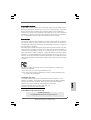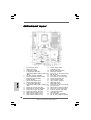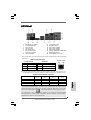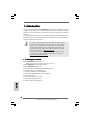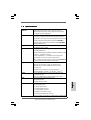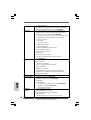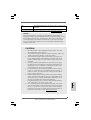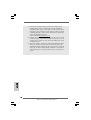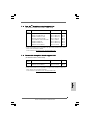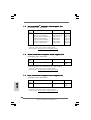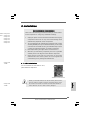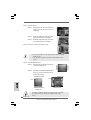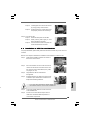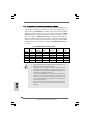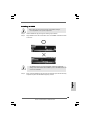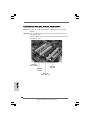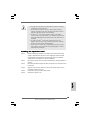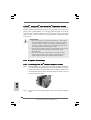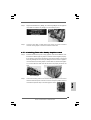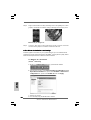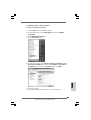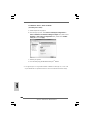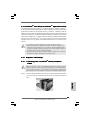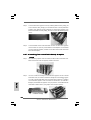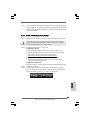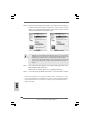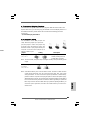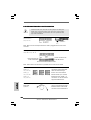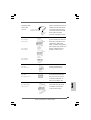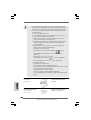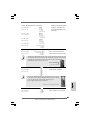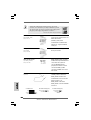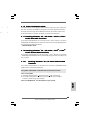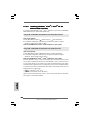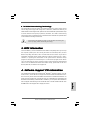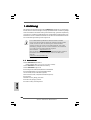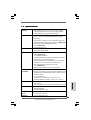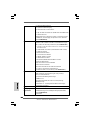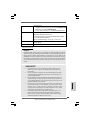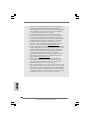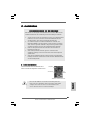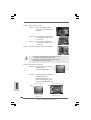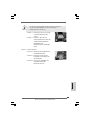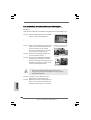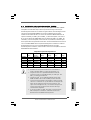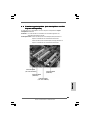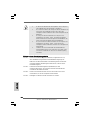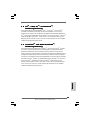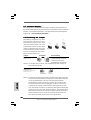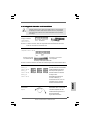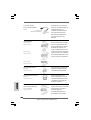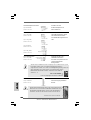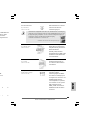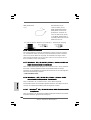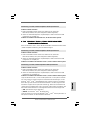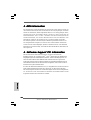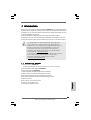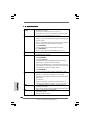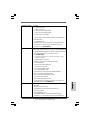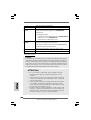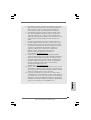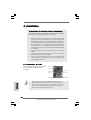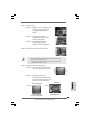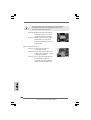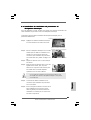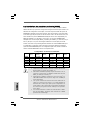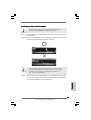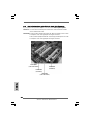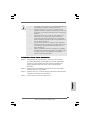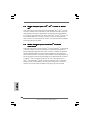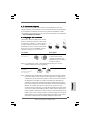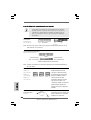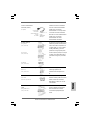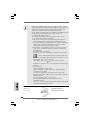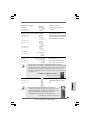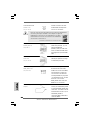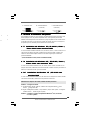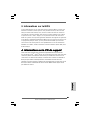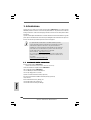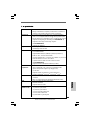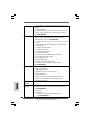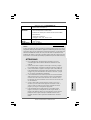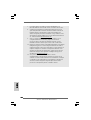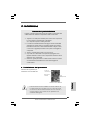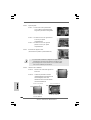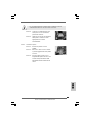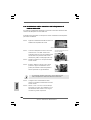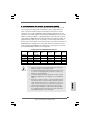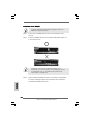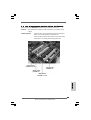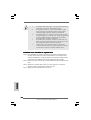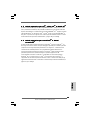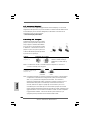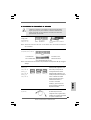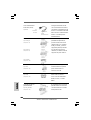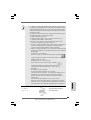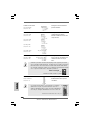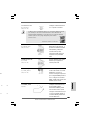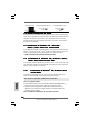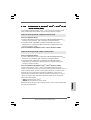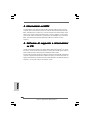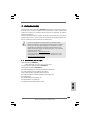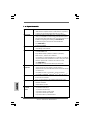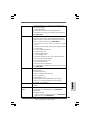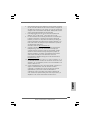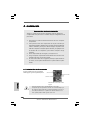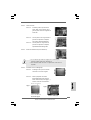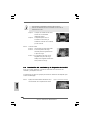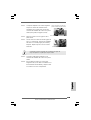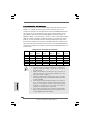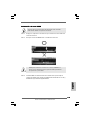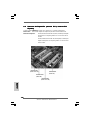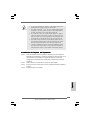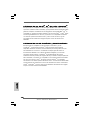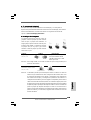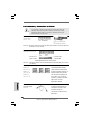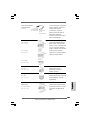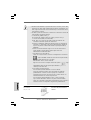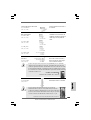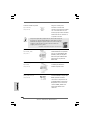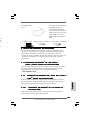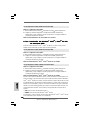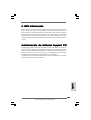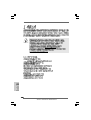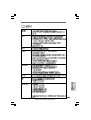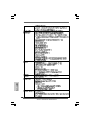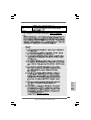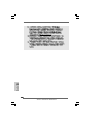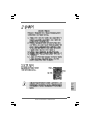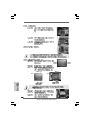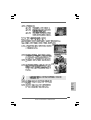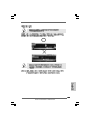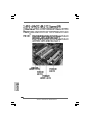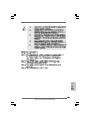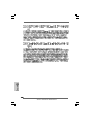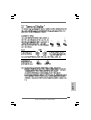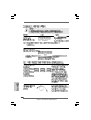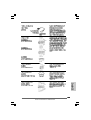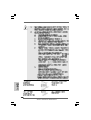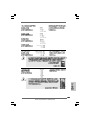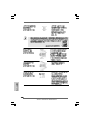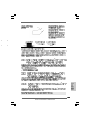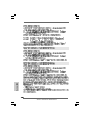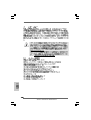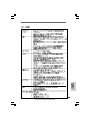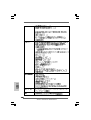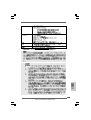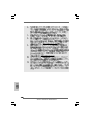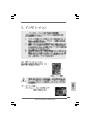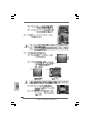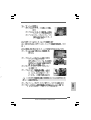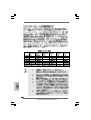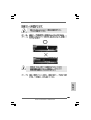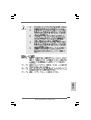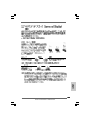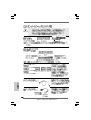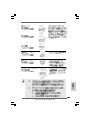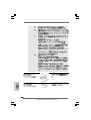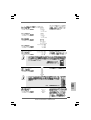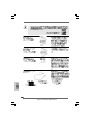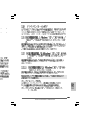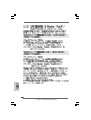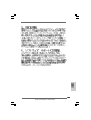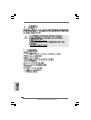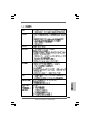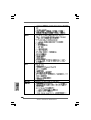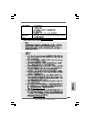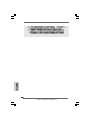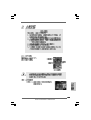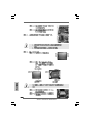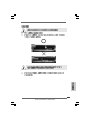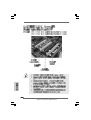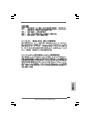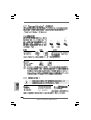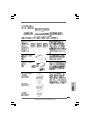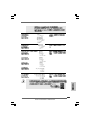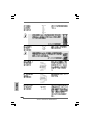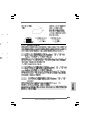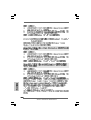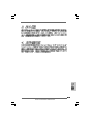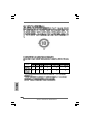ASROCK X58 DELUXE El manual del propietario
- Categoría
- Placas base
- Tipo
- El manual del propietario
La página se está cargando...
La página se está cargando...
La página se está cargando...
La página se está cargando...
La página se está cargando...
La página se está cargando...
La página se está cargando...
La página se está cargando...

99
99
9
ASRock X58 Deluxe Motherboard
EnglishEnglish
EnglishEnglish
English
1.31.3
1.31.3
1.3
TT
TT
T
wo SLIwo SLI
wo SLIwo SLI
wo SLI
TMTM
TMTM
TM
Graphics Card Suppor Graphics Card Suppor
Graphics Card Suppor Graphics Card Suppor
Graphics Card Suppor
t Listt List
t Listt List
t List
(for Windows
®
XP / XP 64-bit / Vista
TM
/ Vista
TM
64-bit)
Chipset Model Name Chipset Name Driver
Vendor
NVIDIA
* For the latest updates of the supported PCI Express VGA card list for SLI
TM
Mode,
please visit our website for details.
ASRock website: http://www.asrock.com/support/index.htm
1.41.4
1.41.4
1.4
Three SLIThree SLI
Three SLIThree SLI
Three SLI
TMTM
TMTM
TM
Graphics Card Support List Graphics Card Support List
Graphics Card Support List Graphics Card Support List
Graphics Card Support List
(for Windows
®
Vista
TM
/ Vista
TM
64-bit)
Gigabyte GV-NX88T256H GeForce 8800 GT 180.48
Gigabyte GV-NX88S512H-B GeForce 8800 GTS 180.48
LEADTEK PX8800 GTX TDH GeForce 8800 GTX 180.48
Chaintech GES96GT-A1512P GeForce 9600 GT 180.48
ASUS EN9800GT TDP/HTDP/512M GeForce 9800GT 180.48
LEADTEK PX9800GTX GeForce 9800GTX 180.48
LEADTEK PX9800 GTX+ GeForce 9800GTX+ 180.48
GIGABYTE GV-N26-896H-B GeForce GTX260 180.48
Chipset Model Name Chipset Name Driver
Vendor
NVIDIA
* For the latest updates of the supported PCI Express VGA card list for 3-Way SLI
TM
Mode, please visit our website for details.
ASRock website: http://www.asrock.com/support/index.htm
LEADTEK PX9800 GTX+ GeForce 9800GTX+ 180.48
GIGABYTE GV-N26-896H-B GeForce GTX260 180.48
La página se está cargando...
La página se está cargando...
La página se está cargando...
La página se está cargando...
La página se está cargando...
La página se está cargando...
La página se está cargando...
La página se está cargando...
La página se está cargando...
La página se está cargando...
La página se está cargando...
La página se está cargando...
La página se está cargando...
La página se está cargando...
La página se está cargando...
La página se está cargando...
La página se está cargando...
La página se está cargando...
La página se está cargando...
La página se está cargando...
La página se está cargando...

3131
3131
31
ASRock X58 Deluxe Motherboard
EnglishEnglish
EnglishEnglish
English
Chassis, NB and Power Fan Connectors Please connect the fan cables
(3-pin CHA_FAN1) to the fan connectors and
(see p.2 No. 11) match the black wire to the
ground pin.
(3-pin CHA_FAN2)
(see p.2 No. 13)
(3-pin NB_FAN1)
(see p.2 No. 12)
(3-pin PWR_FAN1)
(see p.2 No. 33)
Though this motherboard provides 4-Pin CPU fan (Quiet Fan) support, the 3-Pin
CPU fan still can work successfully even without the fan speed control function.
If you plan to connect the 3-Pin CPU fan to the CPU fan connector on this
motherboard, please connect it to Pin 1-3.
3-Pin Fan Installation
Pin 1-3 Connected
ATX Power Connector Please connect an ATX power
(24-pin ATXPWR1) supply to this connector.
(see p.2, No. 5)
20-Pin ATX Power Supply Installation
Though this motherboard provides 24-pin ATX power connector,
it can still work if you adopt a traditional 20-pin ATX power supply.
To use the 20-pin ATX power supply, please plug your
power supply along with Pin 1 and Pin 13.
4
3
2
1
CPU Fan Connector Please connect a CPU fan cable
(4-pin CPU_FAN1) to this connector and match
(see p.2 No. 35) the black wire to the ground pin.
12
1
24
13
12
1
24
13
ATX 12V Power Connector Please connect an ATX 12V
(8-pin ATX12V1) power supply to this connector.
(see p.2 No. 36)
4
1
8
5
La página se está cargando...
La página se está cargando...
La página se está cargando...
La página se está cargando...
La página se está cargando...
La página se está cargando...
La página se está cargando...
La página se está cargando...
La página se está cargando...
La página se está cargando...
La página se está cargando...
La página se está cargando...
La página se está cargando...
La página se está cargando...
La página se está cargando...
La página se está cargando...
La página se está cargando...
La página se está cargando...
La página se está cargando...
La página se está cargando...
La página se está cargando...
La página se está cargando...
La página se está cargando...
La página se está cargando...
La página se está cargando...
La página se está cargando...
La página se está cargando...
La página se está cargando...
La página se está cargando...
La página se está cargando...
La página se está cargando...
La página se está cargando...
La página se está cargando...
La página se está cargando...
La página se está cargando...
La página se está cargando...
La página se está cargando...
La página se está cargando...
La página se está cargando...
La página se está cargando...
La página se está cargando...
La página se está cargando...
La página se está cargando...
La página se está cargando...
La página se está cargando...

7777
7777
77
ASRock X58 Deluxe Motherboard
En-tête du haut-parleur Veuillez connecter le
de châssis haut-parleur de châssis sur
(SPEAKER1 br. 4) cet en-tête.
(voir p.2 No. 18)
Connecteur pour châssis, NB et ventilateur
(CHA_FAN1 br. 3)
(voir p.2 No. 11)
(CHA_FAN2 br. 3)
(voir p.2 No. 13)
(NB_FAN1 br. 3)
(voir p.2 No. 12)
(PWR_FAN1 br. 3)
(voir p.2 No. 33)
4
3
2
1
ien que cette carte mère offre un support de (Ventilateur silencieux)
ventilateur de CPU à 4 broches , le ventilateur de CPU à 3 broches peut bien
fonctionner même sans la fonction de commande de vitesse du ventilateur.
Si vous prévoyez de connecter le ventilateur de CPU à 3 broches au
connecteur du ventilateur de CPU sur cette carte mère, veuillez le connecter
aux broches 1-3.
Installation de ventilateur à 3 broches
Broches 1-3 connectées
Connecteur du ventilateur Veuillez connecter le câble de
de l’UC ventilateur d’UC sur ce
(CPU_FAN1 br. 4) connecteur et brancher le fil
(voir p.2 No. 35) noir sur la broche de terre.
En-tête d’alimentation ATX Veuillez connecter l’unité
(ATXPWR1 br. 24) d’alimentation ATX sur cet en-
(voir p.2 No. 5) tête.
Bien que cette carte mère fournisse un connecteur de
courant ATX 24 broches, elle peut encore fonctionner si vous
adopter une alimentation traditionnelle ATX 20 broches. Pour
utiliser une alimentation ATX 20 broches, branchez à
l’alimentation électrique ainsi qu’aux broches 1 et 13.
12
1
24
13
12
1
24
13
20-Installation de l’alimentation électrique ATX
FF
FF
F
ranran
ranran
ran
çaisçais
çaisçais
çais
Branchez les câbles du
ventilateur aux connecteurs pour
ventilateur et faites correspondre
le fil noir à la broche de terre.

7878
7878
78
ASRock X58 Deluxe Motherboard
Connecteur HDMI_SPDIF Connecteur HDMI_SPDIF,
(HDMI_SPDIF1 3-pin) fournissant une sortie audio
(voir p.2 No. 28) SPDIF vers la carte VGA HDMI,
et permettant au système de
se connecter au un téléviseur
numérique HDMI /un projecteur
/ un périphérique LCD. Veuillez
brancher le connecteur
HDMI_SPDIF de la carte VGA
HDMI sur ce connecteur.
C
B
A
Câble HDMI_SPDIF Veuillez connecter l’extrémité
(en option) noire (A) du câble HDMI_SPDIF
au collecteur HDMI_SPDIF de la
carte-mère. Connectez ensuite
l’extrémité blanche (B ou C) du
câble HDMI_SPDIF au
connecteur HDMI_SPDIF de la
carte VGA HDMI.
Connecteur ATX 12V Veuillez connecter une unité
(ATX12V1 br.8) d’alimentation électrique ATX
(voir p.2 No. 36) 12V sur ce connecteur.
Bien que cette carte mère possède 8 broches connecteur d’alimentation
ATX 12V, il peut toujours travailler si vous adoptez une approche
traditionnelle à 4 broches ATX 12V alimentation. Pour utiliser
l’alimentation des 4 broches ATX, branchez votre alimentation
avec la broche 1 et la broche 5.
4-Installation d’alimentation à 4 broches ATX 12V
En-tête de port COM Cette en-tête de port COM est
(COM1 br.9) utilisée pour prendre en charge
(voir p.2 No. 26) un module de port COM.
4
1
8
5
4
1
8
5
Header de IEEE 1394 Sauf un port de default IEEE
(FRONT_1394 br. 9) 1394 sur le panel I/O, il y a un
(voir p.2 No. 7) header de IEEE1394
(FRONT_1394) sur cette carte
mere. Le header de IEEE 1394
peut supporter un port de IEEE
1394.
FF
FF
F
rançaisrançais
rançaisrançais
rançais
La página se está cargando...
La página se está cargando...
La página se está cargando...
La página se está cargando...
La página se está cargando...
La página se está cargando...
La página se está cargando...
La página se está cargando...
La página se está cargando...
La página se está cargando...
La página se está cargando...
La página se está cargando...
La página se está cargando...
La página se está cargando...
La página se está cargando...
La página se está cargando...
La página se está cargando...
La página se está cargando...
La página se está cargando...
La página se está cargando...
La página se está cargando...
La página se está cargando...

101101
101101
101
ASRock X58 Deluxe Motherboard
ItalianoItaliano
ItalianoItaliano
Italiano
Sebbene questa schedamadre fornisca un connettore elettrico 8-pin ATX
12V, l‘unita‘ puo‘ ancora essere funzionante se viene utilizzata una
fornitura elettrica tradizionale a 4-pin ATX 12V. Per usare tale fornitura
elettrica 4-pin ATX 12V, prego collegare la presa elettrica
al Pin 1 e Pin 5.
Installazione elettrica 4-Pin ATX 12V
Connettore ATX 12 V Collegare un alimentatore ATX
(8-pin ATX12V1) 12 V a questo connettore.
(vedi p.2 Nr. 36)
Collettore porta COM Questo collettore porta COM è
(9-pin COM1) utilizzato per supportare il
(vedi p.2 Nr. 26) modulo porta COM.
4
1
8
5
4
1
8
5
Intestazione IEEE 1394 Accanto alla porta di default
(9-pin FRONT_1394) IEEE 1394 sul pannello I/O, e‘
(vedi p.2 item 7) presente un‘intestazione IEEE
1394 (FRONT_1394) sulla
scheda madre. Questa
intestazione IEEE 1394 puo‘
supportare una porta IEEE
1394.
C
B
A
Cavo HDMI_SPDIF Collegare l’estremità nera (A)
(opzionale) del cavo HDMI_SPDIF
all’intestazione HDMI_SPDIF
sulla scheda madre. Quindi
collegare l’estremità bianca (B
o C) del cavo HDMI_SPDIF al
connettore HDMI_SPDIF della
scheda HDMI VGA.
Header HDMI_SPDIF Header HDMI_SPDIF, con
(3-pin HDMI_SPDIF1) uscita audio SPDIF su scheda
(vedi p.2 Nr. 28) HDMI VGA, consente al
sistema di collegare dispositivi
per TV digitale HDMI/proiettori/
LCD . Collegare il connettore
HDMI_SPDIF della scheda VGA
HDMI a questo header.
12
1
24
13
in
dini
La página se está cargando...
La página se está cargando...
La página se está cargando...

105105
105105
105
ASRock X58 Deluxe Motherboard
1. Introducción1. Introducción
1. Introducción1. Introducción
1. Introducción
Gracias por su compra de ASRock X58 Deluxe placa madre, una placa de confianza
producida bajo el control de calidad estricto y persistente. La placa madre provee
realización excelente con un diseño robusto conforme al compromiso de calidad y
resistencia de ASRock.
Esta Guía rápida de instalación contiene una introducción a la placa base y una guía de
instalación paso a paso. Puede encontrar una información más detallada sobre la placa
base en el manual de usuario incluido en el CD de soporte.
Porque las especificaciones de la placa madre y el software de BIOS
podrían ser actualizados, el contenido de este manual puede ser cambiado
sin aviso. En caso de cualquier modificación de este manual, la versión
actualizada estará disponible en el website de ASRock sin previo aviso.
También encontrará las listas de las últimas tarjetas VGA y CPU soportadas
en la página web de ASRock.
Website de ASRock http://www.asrock.com
Si necesita asistencia técnica en relación con esta placa base, visite
nuestra página web con el número de modelo específico de su placa.
www.asrock.com/support/index.asp
1.1 Contenido de la caja1.1 Contenido de la caja
1.1 Contenido de la caja1.1 Contenido de la caja
1.1 Contenido de la caja
Placa base ASRock X58 Deluxe
(Factor forma ATX: 30,5 cm x 24,4 cm, 12,0” x 9,6”)
Guía de instalación rápida de ASRock X58 Deluxe
CD de soporte de ASRock X58 Deluxe
Una cinta de datos IDE de conducción 80 Ultra ATA 66/100/133
Una cinta de datos para una unidad de disco de 3,5”
Cuatro cables de datos Serial ATA (SATA) (Opcional)
Dos cables de alimentación HDD Serial ATA (SATA) (Opcional)
Una protección I/O
Dos tarjetas ASRock XFire_Bridge_3S
Una tarjeta ASRock SLI_Bridge_3S
Una tarjeta de puente ASRock SLI de 3 vías
EspañolEspañol
EspañolEspañol
Español

106106
106106
106
ASRock X58 Deluxe Motherboard
EspañolEspañol
EspañolEspañol
Español
1.21.2
1.21.2
1.2
EspecificaciónEspecificación
EspecificaciónEspecificación
Especificación
Plataforma - Factor forma ATX: 30,5 cm x 24,4 cm, 12,0” x 9,6”
- Todo diseño de Capacitor Sólido (condensadores de polímero
conductor de alta calidad 100% fabricados en Japón)
Procesador - Procesador Intel
®
Socket 1366 Core
TM
i7 Extreme Edition /
Core
TM
i7 compatible con la tecnología Intel
®
Dynamic Speed
- Bus de sistema hasta 6400 MT/s; Intel
®
QuickPath Interconnect
- Admite tecnología Hyper Threading (ver ATENCIÓN 1)
- Admite tecnología de aumento de velocidad liberada
(vea ATENCIÓN 2)
- Admite CPU EM64T
Chipset - North Bridge: Intel
®
X58
- South Bridge: Intel
®
ICH10R
Memoria - Tecnología de memoria de triple canal DDR3 (ver ATENCIÓN 3)
- 6 x DDR3 DIMM slots
- Apoya DDR3 2000(OC)/1866(OC)/1600(OC)/1333(OC)/
1066 non-ECC, memoria de un-buffered
- Compatible con memorias DDR3 ECC equipadas un-buffered
en procesadores Intel
®
Workstation 1S Xeon
®
de la gama 3500
- Máxima capacidad de la memoria del sistema: 24GB
(vea ATENCIÓN 4)
- Compatible con Intel
®
Extreme Memory Profile (XMP)
Ranuras de - 4 x ranuras PCI Express 2.0 x16
Expansión (azul @ modo x8 / x16, naranja @ modo x8 / N.D.)
(separación de ranura de doble anchura entre las ranuras PCI-E)
- 3 x ranuras PCI
- Compatible con ATI
TM
CrossFireX
TM
, Quad CrossFireX
TM
- Compatible con NVIDIA
®
Quad SLI
TM
, SLI
TM
de 3 vías y SLI
TM
Audio - 7.1 CH Windows
®
Vista
TM
Premium Level HD Audio con
Protección de Contenido
- DAC con rango dinámico de 110dB (ALC890 Audio Codec)
LAN - PCIE x1 Gigabit LAN 10/100/1000 Mb/s
- Realtek RTL8111DL
- Soporta Wake-On-LAN
Entrada/Salida I/O Panel
de Panel - 1 x puerto de ratón PS/2
Trasero - 1 x puerto de teclado PS/2
- 1 x puerto de salida coaxial SPDIF
- 1 x puerto de salida óptica SPDIF
- 6 x puertos USB 2.0 predeterminados
-

107107
107107
107
ASRock X58 Deluxe Motherboard
- 1 x Puerto LAN RJ-45 con LED (LED de ACCIÓN/ENLACE y
LED de VELOCIDAD)
- 1 x puerto IEEE 1394
- Conexión de audio: Altavoz lateral / Altavoz trasero /
Central/Bajos / Entrada de línea / Altavoz frontal / Micrófono
(ver ATENCIÓN 5)
Conectores - 6 x conexiones SATAII, admiten una velocidad de transferencia
de datos de hasta 3,0Gb/s, soporta RAID (RAID 0, RAID 1,
RAID 10, RAID 5 y Almacenamiento de Matriz de Intel), NCQ,
AHCI y “Conexión en caliente” (vea ATENCIÓN 6)
* Pueden utilizarse 2 conectores SATAII de 3,0 Gb/s como conectores
eSATAII
- 1 x ATA133 conexiones IDE (admite hasta 2 dispositivos IDE)
- 1 x puerto Floppy
- 1 x Cabezal de Módulo Infrarrojos
- 1x En-tête de port COM
- 1 x cabecera HDMI_SPDIF
- 1 x cabecera IEEE 1394
- Conector de ventilador de CPU / chasis / NB / alimentación
- 24-pin cabezal de alimentación ATX
- 8-pin conector de ATX 12V power
- Conector de Audio Interno
- Conector de audio de panel frontal
- 3 x Cabezal USB 2.0 (admite 5 puertos USB 2.0 adicionales)
(vea ATENCIÓN 7)
BIOS - 8Mb AMI BIOS
- AMI legal BIOS
- Soporta “Plug and Play”
- ACPI 1.1 compliance wake up events
- Soporta “jumper free”
- Soporta SMBIOS 2.3.1
- Múltiple ajuste de CPU, DRAM, NB, SB, VTT Voltage
- Apoya I.O.T. (Tecnología Inteligente de Overclocking)
- Compatible con Smart BIOS
CD de soport - Controladores, Utilerías, Software de Anti Virus (Versión de
prueba)
Característica - Sintonizador de ASRock OC (vea ATENCIÓN 8)
Única - Administrador de energía inteligente (vea ATENCIÓN 9)
- Instant Boot
- Amplificador Híbrido:
- Stepless control de frecuencia de CPU (vea ATENCIÓN 10)
- ASRock U-COP (vea ATENCIÓN 11)
EspañolEspañol
EspañolEspañol
Español

108108
108108
108
ASRock X58 Deluxe Motherboard
EspañolEspañol
EspañolEspañol
Español
ADVERTENCIA
Tenga en cuenta que hay un cierto riesgo implícito en las operaciones de aumento de la
velocidad del reloj, incluido el ajuste del BIOS, aplicando la tecnología de aumento de
velocidad liberada o utilizando las herramientas de aumento de velocidad de otros
fabricantes. El aumento de la velocidad puede afectar a la estabilidad del sistema e,
incluso, dañar los componentes y dispositivos del sistema. Esta operación se debe
realizar bajo su propia responsabilidad y Ud. debe asumir los costos. No asumimos
ninguna responsabilidad por los posibles daños causados por el aumento de la velocidad
del reloj.
ATENCIÓN !
1. Por favor consulte página 56 del Manual del Usuario en el soporte
CD sobre la configuración de Hyper-Threading Technology.
2. Esta placa base admite la tecnología de aumento de velocidad liberada.
Por favor lea “Tecnología de Forzado de Reloj (Overclocking) no
relacionado” en la página 35 para obtener detalles.
3. Esta placa base soporta Tecnología de Memoria de Triple Canal. Antes
de implementar la Tecnología de Memoria de Triple Canal, asegúrese
de leer la guía de instalación de módulos de memoria en la página 114
para su correcta instalación.
4. Debido a las limitaciones del sistema, el tamaño real de la memoria
debe ser inferior a 4GB para que el sistema pueda funcionar bajo
Windows
®
XP y Windows
®
Vista
TM
. Para equipos con Windows
®
XP 64-
bit y Windows
®
Vista
TM
64-bit con CPU de 64-bit, no existe dicha
limitación.
5. Para la entrada de micrófono, esta placa madre ofrece soporte para
modos estéreo y mono. Para salida de audio, este placa madre ofrece
soporte para modos de 2 canales, 4 canales, 6 canales y 8 canales.
Consulte la tabla en la página 3 para una conexión correcta.
- Protección de Falla de Inicio (B.F.G..)
Monitor Hardware - Sensibilidad a la temperatura del procesador
- Sensibilidad a la temperatura de la placa madre
- Taquímetros de los ventiladores del procesador y del CPU /
chasis / NB / alimentación
- Ventilador silencioso para procesador
- Monitor de Voltaje: +12V, +5V, +3.3V, Vcore
OS - En conformidad con Microsoft
®
Windows
®
XP / XP 64 bits /
Vista
TM
/ Vista
TM
64 bits
Certificaciones - FCC, CE, WHQL
* Para más información sobre los productos, por favor visite nuestro sitio web:
http://www.asrock.com

109109
109109
109
ASRock X58 Deluxe Motherboard
6. Antes de instalar un disco duro SATAII en el conector SATAII, consulte la
sección “Guía de instalación de discos duros SATAII” en la página 40
del “Manual de usuario” que se incluye en el CD de soporte para
configurar su disco duro SATAII en modo SATAII. También puede conectar
un disco duro SATA directamente al conector SATAII.
7. Power Management para USB 2.0 funciona bien bajo Microsoft
®
Windows
®
Vista
TM
64 bits / Vista
TM
/ XP 64 bits / XP SP1; SP2.
8. Es una herramienta de overclocking de ASRock de usuario-fácil que
le permite a supervisar su sistema por la función de monitor de
hardware y overclock sus dispositivos de hardware para obtener el
mejor funcionamiento del sistema bajo el entorno de Windows
®
. Por
favor visite nuestro sitio web para los procedimientos de operación
de Sintonizador de ASRock OC.
Sitio web de ASRock: http://www.asrock.com
9. Contiene avanzado hardware y diseño de software de propietario.
Intelligent Energy Saver es una revolucionaria tecnología que
consigue ahorros de energía sin rival. En otras palabras, permite
alcanzar un nivel de ahorro de energía excepcional y mejorar la
eficiencia energética sin sacrificar el rendimiento del procesador.
Visite nuestro sitio web para más información acerca del
funcionamiento de Intelligent Energy Saver. Sitio web de ASRock:
http://www.asrock.com
10. Aunque esta placa base ofrece un control complete, no es
recomendable forzar la velocidad. Las frecuencias de bus de la CPU
distintas a las recomendadas pueden causar inestabilidad en el
sistema o dañar la CPU.
11. Cuando la temperatura de CPU está sobre-elevada, el sistema va a
apagarse automaticamente. Antes de reanudar el sistema,
compruebe si el ventilador de la CPU de la placa base funciona
apropiadamente y desconecte el cable de alimentación, a
continuación, vuelva a conectarlo. Para mejorar la disipación de
calor, acuérdese de aplicar thermal grease entre el procesador y el
disipador de calor cuando usted instala el sistema de PC.
EspañolEspañol
EspañolEspañol
Español

110110
110110
110
ASRock X58 Deluxe Motherboard
EspañolEspañol
EspañolEspañol
Español
2. Instalación2. Instalación
2. Instalación2. Instalación
2. Instalación
Precaución de Pre-instalaciónPrecaución de Pre-instalación
Precaución de Pre-instalaciónPrecaución de Pre-instalación
Precaución de Pre-instalación
Tenga en cuenta las precauciones siguientes antes de instalar los
componentes de la placa base o cambiar cualquier configuración de la
placa base.
1. Desconecte el cable de electricidad antes de tocar cualquier
componente.
2. Para prevenir daño del componente de la placa madre por
electricidad estástica, NUNCA ponga su placa madre directamente
sobre la alfombra y otros por el estilo. Póngase la pulsera anti-
estástica o toquelo a cualquier objecto de tierra, por ejémplo como
el cabinete de su computador, para liberar cualquiera carga
estástica.
3. Tome componentes por la margen y no toque los ICs.
4. Ponga cualquier componente deslocalizado sobre la bolsa anti-
estástica que viene con la placa madre.
5. Al colocar los tornillos en sus agujeros para fijar la placa madre en
el chasis, no los apriete demasiado. Eso podría dañar la placa
madre.
2.1 Instalación de Procesador2.1 Instalación de Procesador
2.1 Instalación de Procesador2.1 Instalación de Procesador
2.1 Instalación de Procesador
Para la instalación de la CPU Intel de
1366 agujas, siga los siguientes pasos.
Antes de insertar la CPU de 1366 agujas en el socket,
compruebe que la superficie de la CPU se encuentra limpia y no
hay ninguna aguja torcida en el socket. No introduzca la CPU en
el socket por la fuerza si se produce la situación anterior. Si lo
hace, puede producir daños graves en la CPU.
Introducción al socket de 1366
agujas
(Placa de carga)
(Matriz de contacto)
(Cuerpo del socket)

111111
111111
111
ASRock X58 Deluxe Motherboard
Paso 1. Abra el socket:
Paso 1-1. Suelte la palanca presionando
hacia abajo y hacia afuera en el
gancho para retirar la lengüeta de
retención.
Paso 1-2. Gire la palanca de carga hasta la
posición de apertura completa,
135 grados aproximadamente.
Paso 1-3. Gire la placa de carga hasta la
posición de apertura completa,
aproximadamente 100 grados.
Paso 2. Retire la cubierta PnP (Pick and Place).
1. Se recomienda que utilice la lengüeta de la cubierta para
retirarla, evitando arrancar la cubierta PnP.
2. Esta cobertura debe colocarse si la placa base vuelve tras ser
reparada.
Paso 3. Inserte la CPU de 1366 agujas:
Paso 3-1. Sostenga la CPU por los bordes
marcados con líneas negras.
Paso 3-2. Sitúe el paquete con el IHS
(Integrated Heat Sink) mirando
hacia arriba. Busque la aguja 1 y
las dos muescas de orientación.
Línea negra
Línea negra
aguja 1
aguja 1
Muesca de orientación
CPU de 1366 agujas
Muesca de orientación
Tecla de alineación
Tecla de alineación
Socket de 1366 agujas
EspañolEspañol
EspañolEspañol
Español

112112
112112
112
ASRock X58 Deluxe Motherboard
EspañolEspañol
EspañolEspañol
Español
Para insertarla correctamente, asegúrese de que las dos
muescas de orientación de la CPU coinciden con las teclas de
alineación del socket.
Step 3-3. Coloque con cuidado la CPU en el
socket con un movimiento
totalmente vertical.
Step 3-4. Compruebe que la CPU se
encuentra en el socket y la
orientación coincide con la indicada
por las muescas.
Paso 4. Cierre el socket:
Paso 4-1. Gire la placa de carga hacia el IHS.
Paso 4-2. Accione la palanca de carga
mientras presiona ligeramente en
la placa de carga.
Paso 4-3. Fije la palanca de carga con la
lengüeta de la placa de carga
debajo de la lengüeta de retención
de la palanca de carga.
2.22.2
2.22.2
2.2
Instalación del ventilador y el disipador de la CPUInstalación del ventilador y el disipador de la CPU
Instalación del ventilador y el disipador de la CPUInstalación del ventilador y el disipador de la CPU
Instalación del ventilador y el disipador de la CPU
Para una correcta instalación, consulte los manuales de instrucciones del
ventilador y el disipador de la CPU.
A continuación se ofrece un ejemplo para ilustrar la instalación del disipador para
la CPU de 1366 agujas.
Paso 1. Aplique el material termal de interfaz en el
centro del IHS de la superficie del socket.
(Aplique el material termal de interfaz)

113113
113113
113
ASRock X58 Deluxe Motherboard
(Cables del ventilador en el lado más
próximo al cabezal de la placa madre)
(Ranuras de cierre orientadas al exterior)
(Pulse (4 lugares))
Paso 2. Coloque el disipador en el socket. Asegúrese
de que los cables del ventilador están
orientados hacia el lado más cercano del
conector del ventilador de la CPU en la placa
madre (CPU_FAN1, ver página 2, nº 35).
Paso 3. Alinee los cierres con los agujeros de la
placa madre.
Paso 4. Gire el cierre en la dirección de las agujas del
reloj y, a continuación, presione las cubiertas
del cierre con el dedo pulgar para instalar y
bloquear. Repita el proceso con los cierres
restantes.
Si presiona los cierres sin girarlos en el sentido de las agujas del
reloj, el disipador no se podrá fijar a la placa madre.
Paso 5. Conecte el cabezal del ventilador con el
conector del ventilador de la CPU en la placa
madre.
Paso 6. Fije el cable que sobre con un lazo para
asegurarse de que el cable no interfiere en el
funcionamiento del ventilador y tampoco entra
en contacto con otros componentes.
EspañolEspañol
EspañolEspañol
Español

114114
114114
114
ASRock X58 Deluxe Motherboard
EspañolEspañol
EspañolEspañol
Español
2.3 Instalación de Memoria2.3 Instalación de Memoria
2.3 Instalación de Memoria2.3 Instalación de Memoria
2.3 Instalación de Memoria
Esta placa base contiene seis ranuras DIMM DDR3 (Doble tasa de datos 3) de 240
patillas y es compatible con la tecnología de memoria de triple canal. Para la
configuración de triple canal, necesitará instalar siempre pares DIMM DDR3 idénticos
(de la misma marca, velocidad, tamaño y tipo) en las ranuras del mismo color. En
otras palabras, tendrá que instalar pares DDR3 DIMM de Triple Canal (DDR3_A1,
DDR3_B1 y DDR3_C1; Ranuras Blanco; consulte la p. 2 N. 4) o pares idénticos DDR3
DIMM en el Triple Canal (DDR3_A2, DDR3_B2 y DDR3_C2; Ranuras Azul; consulte
p.2 N.10), de modo que pueda activarse la Tecnología de Memoria de Triple Canal.
Esta placa base también le permite instalar seis DIMMs DDR3 para configuración de
triple canal. Esta placa base también permite instalar seis módulos DDR3 DIMM para
configuraciones de triple canal, siempre que instale módulos DDR3 DIMM idénticos en
las seis ranuras.
1. Por favor, instale el módulo de memoria en la ranura blanca
(DDR3_A1, DDR3_B1 o DDR3_C1) para que se le asigne la
máxima prioridad.
2. Debido a la definición de especificaciones de las CPU Intel
®
, el
sistema no iniciará si sólo se instala un DIMM en la ranura
DDR3_A2, DDR3_B2 o DDR3_C2.
3. Debido a la definición de especificaciones de las CPU Intel
®
,
únicamente puede instalarse un módulo DIMM XMP y DDR3 1600
en cada canal DIMM.
4. Puede instalar memorias de distintos tamaños en los Canales A,
B y C. El sistema asignará el tamaño total del canal de menor
tamaño a la configuración de doble o triple canal. Aquellas
memorias cuyo tamaño supere el del canal más grande se
asignarán a la configuración de canal sencillo.
5. No se permite la instalación de un módulo de memoria DDR o
DDR2 en una ranura DDR3; de hacerlo, tanto la placa base como
la ranura DIMM podrían resultar dañadas.
Configuraciones de memoria recomendadas
DDR3_A2 DDR3_A1 DDR3_B2 DDR3_B1 DDR3_C2 DDR3_C1
(Azul) (Blanco) (Azul) (Blanco) (Azul) (Blanco)
1 DIMM - Populada - - - -
2 DIMMs - Populada - Populada - -
3 DIMMs - Populada - Populada - Populada
4 DIMMs Populada Populada - Populada - Populada
5 DIMMs Populada Populada Populada Populada - Populada
6 DIMMs Populada Populada Populada Populated Populada Populada

115115
115115
115
ASRock X58 Deluxe Motherboard
Instalación de una DIMMInstalación de una DIMM
Instalación de una DIMMInstalación de una DIMM
Instalación de una DIMM
Asegúrese de desconectar la fuente de alimentación antes de añadir o
retirar módulos DIMM o componentes del sistema.
Paso 1. Empuje los clips blancos de retención por el extremo de cada lado de la
ranura de memoria.
Paso 2. Encaje la muesca del DIMM hacia la cumbrera de la ranura.
DIMM ajusta solamente en una dirección. Si fuerza la DIMM en la
ranura con una orientación incorrecta, provocará daños permanentes
en la placa base y en la DIMM.
Paso 3. Inserte la DIMM con firmeza dentro de la ranura hasta que los clips de
sujeción de ambos lados queden completamente introducidos en su sitio y
la DIMM se haya asentado apropiadamente.
EspañolEspañol
EspañolEspañol
Español

116116
116116
116
ASRock X58 Deluxe Motherboard
2.42.4
2.42.4
2.4
Ranuras de Expansión (ranuras PCI y ranuras PCIRanuras de Expansión (ranuras PCI y ranuras PCI
Ranuras de Expansión (ranuras PCI y ranuras PCIRanuras de Expansión (ranuras PCI y ranuras PCI
Ranuras de Expansión (ranuras PCI y ranuras PCI
Express)Express)
Express)Express)
Express)
La placa madre X58 Deluxe cuenta con 3 ranuras PCI y 4 ranuras PCI Express.
Ranura PCI: Para instalar tarjetas de expansión que tienen 32-bit Interface PCI.
Ranura PCI Express: PCIE1 / PCIE3 (ranura PCIE x16; Azul) se utiliza para tarjetas
PCI Express con tarjetas gráficas con una anchura de 16
carriles.
PCIE2 / PCIE4 (ranura PCIE x16; Anaranjado) se utiliza para
tarjetas PCI Express con tarjetas gráficas con una anchura
de 16 carriles.
Ranura PCIE1
(modo x16 o x8)
Ranura PCIE2
(modo x8)
Ranura PCIE3
(modo x16 o x8)
Ranura PCIE4
(modo x8)
EspañolEspañol
EspañolEspañol
Español

117117
117117
117
ASRock X58 Deluxe Motherboard
EspañolEspañol
EspañolEspañol
Español
1. En el modo de tarjeta VGA sencilla, se recomienda instalar una
tarjeta gráfica PCI Express x16 en la ranura PCIE1.
2. En el modo CrossFireX
TM
o SLI
TM
de 2 vías, instale tarjetas gráficas
PCI Express x16 en las ranuras PCIE1 y PCIE3. Ambas ranuras,
por tanto, funcionarán con un ancho de banda de x16.
3. En el modo SLI
TM
de 3 vías, instale tarjetas gráficas PCI Express
x16 en las ranuras PCIE1, PCIE2 y PCIE3. La ranura PCIE3, por
tanto, funcionará con un ancho de banda de x16, mientras que las
ranuras PCIE1 y PCIE2 funcionarán con un ancho de banda x8.
4. En el modo Quad CrossFireX
TM
, instale tarjetas gráficas PCI Ex-
press x16 en las ranuras PCIE1, PCIE2, PCIE3 y PCIE4. Las cuatro
ranuras, por tanto, funcionarán con un ancho de banda de x8.
5. Conecte un ventilador de chasis al conector de ventilador de chasis
de la placa base (CHA_FAN1 o CHA_FAN2) para fomentar la
refrigeración del entorno si desea utilizar varias tarjetas gráficas.
Instalación de TInstalación de T
Instalación de TInstalación de T
Instalación de T
arjetas de Expansiónarjetas de Expansión
arjetas de Expansiónarjetas de Expansión
arjetas de Expansión
Paso 1. Antes de instalar la tarjeta de expansión, asegúrese de que la fuente de
alimentación está apagada o el cable de alimentación desconectado. Lea la
documentación que acompaña a la tarjeta de expansión y realice las
configuraciones de hardware necesarias para la tarjeta antes de iniciar la
instalación.
Paso 2. Quite la tapa que corresponde a la ranura que desea utilizar.
Paso 3. Encaje el conector de la tarjeta a la ranura. Empuje firmemente la tarjeta en
la ranura.
Paso 4. Asegure la tarjeta con tornillos.

118118
118118
118
ASRock X58 Deluxe Motherboard
EspañolEspañol
EspañolEspañol
Español
2.5 Manual de uso de SLI2.5 Manual de uso de SLI
2.5 Manual de uso de SLI2.5 Manual de uso de SLI
2.5 Manual de uso de SLI
TMTM
TMTM
TM
, SLI, SLI
, SLI, SLI
, SLI
TMTM
TMTM
TM
de 3 vías y Quad SLI de 3 vías y Quad SLI
de 3 vías y Quad SLI de 3 vías y Quad SLI
de 3 vías y Quad SLI
TMTM
TMTM
TM
Esta placa base es compatible con las tecnologías NVIDIA
®
SLIT
TM
, SLI
TM
de 3 vías y
Quad SLI
TM
(interfaz de enlace escalable), que le permitirán instalar hasta tres tarjetas
gráficas PCI Express x16 idénticas. En la actualidad, la tecnología NVIDIA
®
SLI
TM
es
compatible con sistemas operativos Windows
®
XP, XP 64-bit, Vista
TM
y Vista
TM
64-bit.
Las tecnologías NVIDIA
®
SLI
TM
de 3 vías y Quad SLI
TM
son compatibles únicamente
con sistemas operativos Windows
®
Vista
TM
y Vista
TM
64-bit. Por favor, siga los
procedimientos de instalación de la página 18 para conocer las instrucciones
detalladas.
2.6 Manual de uso de CrossFireX2.6 Manual de uso de CrossFireX
2.6 Manual de uso de CrossFireX2.6 Manual de uso de CrossFireX
2.6 Manual de uso de CrossFireX
TMTM
TMTM
TM
y Quad CrossFireX y Quad CrossFireX
y Quad CrossFireX y Quad CrossFireX
y Quad CrossFireX
TMTM
TMTM
TM
Esta placa base es compatible con las tecnologías CrossFireX
TM
y Quad
CrossFireX
TM
. La tecnología CrossFireX
TM
ofrece los medios más avanzados
disponibles destinados a combinar varias unidades de procesado gráfico (GPU) de
alto rendimiento en un único PC. Combinando una amplia gama de modos de
funcionamiento diferentes con un diseño de software inteligente y un innovador
mecanismo de interconexión, CrossFireX
TM
le permitirá disfrutar del nivel de
rendimiento más alto posible y las imágenes de mayor calidad en cualquier aplicación
3D. Actualmente, CrossFireX
TM
es compatible con los sistemas operativos Windows
®
XP con Service Pack 2 y Vista
TM
. La función Quad CrossFireX
TM
es compatible
únicamente con el sistema operativo Windows
®
Vista
TM
. Consulte el sitio web de AMD
si desea obtener más información acerca de las actualizaciones de los controladores
de ATI
TM
CrossFireX
TM
. Por favor, siga los procedimientos de instalación de la página
23 para conocer las instrucciones detalladas.

119119
119119
119
ASRock X58 Deluxe Motherboard
Short Open
2.8 Setup de Jumpers2.8 Setup de Jumpers
2.8 Setup de Jumpers2.8 Setup de Jumpers
2.8 Setup de Jumpers
La siguiente ilustración muestra setup de
Jumpers. Cuando el jumper cap está colocado
sobre los pins, el jumper está “SHORT”. Si
ningun jumper cap está colocado sobre los pins,
el jumper está “OPEN”. La ilustración muestra
un jumper de 3-pin cuyo pin1 y pin2 están
“SHORT” cuando el jumper cap está colocado
sobre estes 2 pins.
Jumper Setting Descripción
PS2_USB_PWR1 Ponga en cortocircuito pin 2,
(vea p.2, N. 1) pin 3 para habilitar +5VSB
(standby) para PS/2 o USB
wake up events.
Atención: Para elegir +5VSB, se necesita corriente mas que 2 Amp proveida por la
fuente de electricidad.
Limpiar CMOS
(CLRCMOS1, jumper de 3 pins)
(vea p.2, N. 23)
Atención: CLRCMOS1 permite que Usted limpie los datos en CMOS. Los datos en
CMOS incluyen informaciones de la configuración del sistema, tales como
la contraseña del sistema, fecha, tiempo, y parámetros de la configuración
del sistema. Para limpiar y reconfigurar los parametros del sistema a la
configuración de la fábrica, por favor apague el computador y desconecte el
cable de la fuente de electricidad, utilice una cubierta de jumper para aislar
las agujas pin2 y pin3 en CLRCMOS1 durante 5 segundos. Por favor acuérdase
de quitar el jumper cap después de limpiar el COMS. Por favor acuérdase de
quitar el jumper cap después de limpiar el COMS. Si necesita borrar la
CMOS cuando acabe de finalizar la actualización de la BIOS, debe arrancar
primero el sistema y, a continuación, apagarlo antes de realizar la acción de
borrado de CMOS.
Valor
predeterminado
Restablecimiento
de la CMOS
2.7 “Surround Display”2.7 “Surround Display”
2.7 “Surround Display”2.7 “Surround Display”
2.7 “Surround Display”
Esta placa base soporta la actualización Surround Display . Con la tarjeta PCI
Express VGA puede disfrutar fácilmente de la función Surround Display. Para obtener
instrucciones detalladas, consulte el documento en la siguiente ruta del CD de
soporte: ..\ Surround Display Information
EspañolEspañol
EspañolEspañol
Español

120120
120120
120
ASRock X58 Deluxe Motherboard
EspañolEspañol
EspañolEspañol
Español
Conector azul
a placa madre
Conector negro
a aparato IDE
la banda roja debe quedar
en
el mismo lado que el contacto 1
2.9 Cabezales y Conectores en Placas2.9 Cabezales y Conectores en Placas
2.9 Cabezales y Conectores en Placas2.9 Cabezales y Conectores en Placas
2.9 Cabezales y Conectores en Placas
Los conectores y cabezales en placa NO son puentes. NO coloque las
cubiertas de los puentes sobre estos cabezales y conectores. El colocar
cubiertas de puentes sobre los conectores y cabezales provocará un
daño permanente en la placa base.
Conector de disquetera
(33-pin FLOPPY1)
(vea p.2, N. 27)
Atención: Asegúrese que la banda roja del cable queda situado en el mismo lado que
el contacto 1 de la conexión.
IDE conector primario (azul)
(39-pin IDE1, vea p.2, N. 14)
Atención: Consulte las instrucciones del distribuidor del dispositivo IDE para conocer
los detalles.
Cable ATA 66/100/133 de conducción 80
Cable de datos de Cualquier extremo del cable de
serie ATA (SATA) los datos de SATA puede ser
(Opcional) conectado con el disco duro
de SATA / SATAII o el
conectador de SATAII en esta
placa base.
Conexiones de serie ATAII Estas seises conexiones de
(SATAII_1_2: serie ATAII (SATAII) admiten
vea p.2, N. 15) cables SATA para dispositivos
(SATAII_3_4: de almacenamiento internos. La
vea p.2, N. 16) interfaz SATAII actual permite
(SATAII_5_6: una velocidad de transferencia
vea p.2, N. 17) de 3.0 Gb/s. Los conectores
SATAII_5_6 también se pueden
utilizar para conectar
dispositivos eSATAII.
SATAII_5_6 SATAII_3_4 SATAII_1_2

121121
121121
121
ASRock X58 Deluxe Motherboard
Cabezal USB 2.0
(9-pin USB8_9)
(vea p.2, N. 8)
(9-pin USB6_7)
(vea p.2, N. 9)
(4-pin USB10)
(vea p.2, N. 19)
Cabezal de Módulo Infrarrojos Este cabezal soporta un
(5-pin IR1) módulo infrarrojos de
(vea p.2, N. 25) transmisión y recepción
wireless opcional.
Conector de audio interno Permite recepción de input
(4-pin CD1) audio de fuente sónica como CD-
(vea p.2, N. 31) ROM, DVD-ROM, TV tuner, o
tarjeta MPEG.
Connettere
all’ailmentazione
dei dischi SATA
Connettere al
gruppo
di alimentazione
Cable de alimentación Conecte el extremo negro delde
serie ATA (SATA) cable de SATA al conector de
(Opcional) energía de la unidad. A
continuación, conecte el
extremo blanco del cable de
alimentación SATA a la
conexión de alimentación de la
fuente de alimentación.
CD1
Conector de audio de Este es una interface para
panel frontal cable de audio de panel frontal
(9-pin HD_AUDIO1) que permite conexión y control
(vea p.2, N. 34) conveniente de apparatos de
Audio.
EspañolEspañol
EspañolEspañol
Español
Además de los siete puertos
USB 2.0 predeterminados del
panel de E/S, esta placa base
cuenta con tres cabeceras USB
2.0. Las cabeceras USB8_9 y
USB6_7 admiten cuatro puertos
USB 2.0 (dos puertos por
cabecera). La cabecera USB10
admite un puerto USB 2.0.

122122
122122
122
ASRock X58 Deluxe Motherboard
EspañolEspañol
EspañolEspañol
Español
Cabezal de panel de sistema Este cabezar acomoda varias
(9-pin PANEL1) dunciones de panel frontal de
(vea p.2, N. 6) sistema.
1. El Audio de Alta Definición soporta la detección de conector, pero el cable
de panel en el chasis debe soportar HDA para operar correctamente. Por
favor, siga las instrucciones en nuestro manual y en el manual de chasis
para instalar su sistema.
2. Si utiliza el panel de sonido AC’97, instálelo en la cabecera de sonido del
panel frontal de la siguiente manera:
A. Conecte Mic_IN (MIC) a MIC2_L.
B. Conecte Audio_R (RIN) a OUT2_R y Audio_L (LIN) en OUT2_L.
C. Conecte Ground (GND) a Ground (GND).
D. MIC_RET y OUT_RET son sólo para el panel de sonido HD. No
necesitará conectarlos al panel de sonido AC’97.
E. Entre en la Utilidad de configuración del BIOS Entre en Configuración
avanzada y, a continuación, seleccione Configuración del conjunto de
chips. En el panel de control frontal cambie la opción [Automático] a
[Habilitado].
F. Entre en el sistema Windows. Haga clic en el icono de la barra de
tareas situada en la parte inferior derecha para entrar en el
Administrador de audio HD Realtek.
Para Windows
®
XP / XP 64-bit OS:
Haga clic en “E/S de audio”, seleccione “Configuración de conectores”
, elija “Deshabilitar la detección del conector del panel frontal” y
guarde el cambio haciendo clic en “Aceptar”.
Para Windows
®
Vista
TM
/ Vista
TM
64-bit OS:
Haga el clic el icono de la “Carpeta” de derecho-superior , eliga
“Inhabilitable la detección del gato del panel delantero” y ahorre el
cambio por chascando “OK”.
G. Para activar el micrófono frontal.
Para el sistema operativo Windows
®
XP / XP de 64 bits:
Seleccione “Micrófono frontal” como el dispositivo de grabación
predeterminado. Si desea escuchar su propia voz a través del
micrófono frontal, anule la selección del icono «Activar silencio» en
“Micrófono frontal” de la sección “Reproducción”.
Para el sistema operativo Windows
®
Vista
TM
/ Vista
TM
de 64 bits:
Vaya a la ficha «Micrófono central» en el panel Control de Realtek.
Haga clic en «Establecer dispositivo predeterminado» para convertir el
micrófono central en el dispositivo de grabación predeterminado.

123123
123123
123
ASRock X58 Deluxe Motherboard
Cabezal del altavoz del chasis Conecte el altavoz del chasis a
(4-pin SPEAKER1) su cabezal.
(vea p.2, N. 18)
Conector del ventilador Conecte el cable del ventilador
de la CPU de la CPU a este conector y
(4-pin CPU_FAN1) haga coincidir el cable negro
(vea p.2, N. 35) con el conector de tierra.
Conectores de ventilador de chasis,
NB y alimentación
(3-pin CHA_FAN1)
(vea p.2, N. 11)
(3-pin CHA_FAN2)
(vea p.2, N. 13)
(3-pin NB_FAN1)
(vea p.2, N. 12)
(3-pin PWR_FAN1)
(vea p.2, N. 33)
4
3
2
1
Aunque esta placa base proporciona compatibilidad para un ventilador
(silencioso) de procesador de 4 contactos, el ventilador de procesador de 3
contactos seguirá funcionando correctamente incluso sin la función de control
de velocidad del ventilador. Si pretende enchufar el ventilador de procesador
de 3 contactos en el conector del ventilador de procesador de esta placa base,
conéctelo al contacto 1-3.
Contacto 1-3 conectado
Instalación del ventilador de 3 contactos
12
1
24
13
Instalación de una Fuente de Alimentación ATX de 20 Pins
A pesar de que esta placa base incluye in conector de
alimentación ATX de 24 pins, ésta puede funcionar incluso
si utiliza una fuente de alimentación ATX de 20 pins tradicional.
Para usar una fuente de alimentación ATX de 20 pins, por favor,
conecte su fuente de alimentación usando los Pins 1 y 13.
12
1
24
13
Cabezal de alimentación ATX Conecte la fuente de
(24-pin ATXPWR1) alimentación ATX a su cabezal.
(vea p.2, N. 5)
EspañolEspañol
EspañolEspañol
Español
Por favor, conecte los cables del
ventilador a los conectores de
ventilador, haciendo coincidir el
cable negro con la patilla de
masa.

124124
124124
124
ASRock X58 Deluxe Motherboard
EspañolEspañol
EspañolEspañol
Español
Cabecera HDMI_SPDIF Cabecera HDMI_SPDIF. Ofrece
(HDMI_SPDIF1 de 3 pin) una salida SPDIF la tarjeta VGA
(vea p.2, N. 28) HDMI, permite al sistema
conectarse a dispositivos de
TV Digital HDMI / proyectores /
Dispositivos LCD. Conecte el
conector HDMI_SPDIF de la
tarjeta VGA HDMI a esta
cabecera.
Cabezal del puerto COM Este cabezal del puerto COM
(9-pin COM1) se utiliza para admitir un
(vea p.2, N. 26) módulo de puerto COM.
Aunque esta placa base proporciona un conector de energía de
8-pin ATX 12V, puede todavía trabajar si usted adopta un fuente
tradicional de energía de 4-pin ATX 12V. Para usar el fuente de
energía de 4-pin ATX 12V, por favor conecte su fuente de
energía junto con Pin 1 y Pin 5.
Instalación de Fuente de Energía de 4-Pin ATX 12V
Conector de ATX 12V power Tenga en cuenta que es
(8-pin ATX12V1) necesario conectar este
(vea p.2, N. 36) conector a una toma de corriente
con el enchufe ATX 12V, de
modo que proporcione suficiente
electricidad. De lo contrario no
se podrá encender.
4
1
8
5
4
1
8
5
Jefe de IEEE 1394 Además de un puerto de IEEE
(9-pin FRONT_1394) 1394 del defecto en el panel de
(ver p.2, N. 7) I/O, hay un jefe de IEEE 1394
(FRONT_1394) en esta placa
base. Este jefe de IEEE 1394
puede apoyar un puerto de
IEEE 1394.

125125
125125
125
ASRock X58 Deluxe Motherboard
C
B
A
Cable HDMI_SPDIF Conecte el extremo negro (A) del
(Opcional) cable HDMI_SPDIF en la
cabecera HDMI_SPDIF de la
placa base. Conecte después el
extremo blanco (B o C) del cable
HDMI_SPDIF en el conector
HDMI_SPDIF de la tarjeta VGA
HDMI.
A. Extremo negro B. Extremo blanco (2 patillas) C. Extremo blanco (3 patillas)
EspañolEspañol
EspañolEspañol
Español
2.102.10
2.102.10
2.10
Guía de instalación del controladorGuía de instalación del controlador
Guía de instalación del controladorGuía de instalación del controlador
Guía de instalación del controlador
Para instalar los controladores en el sistema, inserte en primer lugar el CD de
soporte en la unidad óptica. A continuación, se detectarán automáticamente los
controladores compatibles con el sistema y se mostrarán en la página de
controladores de CD compatibles. Siga el orden de arriba a abajo para instalar los
controladores requeridos. Los controladores que instale pueden funcionar
correctamente.
2.112.11
2.112.11
2.11
Instalación de Windows Instalación de Windows
Instalación de Windows Instalación de Windows
Instalación de Windows
®®
®®
®
XP / XP 64 bits / XP / XP 64 bits /
XP / XP 64 bits / XP / XP 64 bits /
XP / XP 64 bits /
Vista Vista
Vista Vista
Vista
TMTM
TMTM
TM
/ Vista / Vista
/ Vista / Vista
/ Vista
TMTM
TMTM
TM
64 bits con funciones RAID 64 bits con funciones RAID
64 bits con funciones RAID 64 bits con funciones RAID
64 bits con funciones RAID
Si desea instalar Windows
®
XP / XP 64-bit / Vista
TM
/ Vista
TM
64-bit OS en su disco
duro SATA / SATAII con funciones RAID, consulte la documentación de la ruta
siguiente del CD de soporte para conocer el procedimiento detallado:
..\ RAID Installation Guide
2.12 Instalación de Windows2.12 Instalación de Windows
2.12 Instalación de Windows2.12 Instalación de Windows
2.12 Instalación de Windows
®®
®®
®
XP / XP 64 bits / Vista XP / XP 64 bits / Vista
XP / XP 64 bits / Vista XP / XP 64 bits / Vista
XP / XP 64 bits / Vista
TMTM
TMTM
TM
/ /
/ /
/
Vista Vista
Vista Vista
Vista
TMTM
TMTM
TM
64 bits sin funciones RAID 64 bits sin funciones RAID
64 bits sin funciones RAID 64 bits sin funciones RAID
64 bits sin funciones RAID
Si desea instalar Windows
®
XP / 64 bits / Vista
TM
/ Vista
TM
64 bits en sus discos
duros SATA / SATAII sin funciones RAID, siga los procedimientos que se indican a
continuación en función del sistema operativo que tenga instalado.
2.12.1 Instalación de Windows2.12.1 Instalación de Windows
2.12.1 Instalación de Windows2.12.1 Instalación de Windows
2.12.1 Instalación de Windows
®®
®®
®
XP / XP 64 bits sin XP / XP 64 bits sin
XP / XP 64 bits sin XP / XP 64 bits sin
XP / XP 64 bits sin
funciones RAIDfunciones RAID
funciones RAIDfunciones RAID
funciones RAID
Si desea instalar Windows
®
XP / 64 bits en sus discos duros SATA / SATAII sin
funciones RAID, por favor siga los pasos siguientes.
a de
ente
de
2V
4
1
8
5

126126
126126
126
ASRock X58 Deluxe Motherboard
Uso de dispositivos SATA / SATAII con funciones NCQ
PASO 1: Configuración de la BIOS.
A. Entre en BIOS SETUP UTILITY Òpantalla Avanzada ÒIDE Configuración.
B. Configure la “SATAII Configuration” (“Configuración SATAII”) a [Enhanced]
(Optimizada), y luego configure la opción que aparece en “Configure SATAII as”
(“Configurar SATAII como”) a [AHCI].
PASO 2: Instale Windows
®
Vista
TM
/ Vista
TM
64 bits en su sistema.
Inserte el disco óptico de Windows
®
Vista
TM
/ Vista
TM
64 bits en la unidad óptica para
iniciar el sistema y siga las instrucciones para instalar el sistema operativo Windows
®
Vista
TM
/ Vista
TM
64 bits en el equipo. Cuando aparezca la página “Where do you want
to install Windows?” (¿Dónde desea instalar Windows?), inserte el CD de soporte de
ASRock en la unidad óptica y haga clic en el botón “Load Driver” (Cargar controlador)
situado en la parte inferior izquierda para cargar los controladores AHCI de Intel
®
. Los
controladores AHCI de Intel
®
se encuentran en la siguiente ruta de nuestro CD de
soporte:
.. \ I386 (para usuarios de Windows
®
Vista
TM
)
.. \ AMD64 (para usuarios de Windows
®
Vista
TM
64 bits)
A continuación, vuelva a insertar el disco óptico de Windows
®
Vista
TM
/ Vista
TM
64 bits
en la unidad óptica para continuar con la instalación.
PASO 1: Configuración de la BIOS.
A. Entre en BIOS SETUP UTILITY Òpantalla Avanzada ÒIDE Configuración.
B. Configure la “SATAII Configuration” (“Configuración SATAII”) a [Enhanced]
(Optimizada), y luego configure la opción que aparece en “Configure SATAII as”
(“Configurar SATAII como”) a [IDE].
PASO 2: Instale Windows
®
Vista
TM
/ Vista
TM
64 bits en su sistema.
2.12.2 Instalación de Windows2.12.2 Instalación de Windows
2.12.2 Instalación de Windows2.12.2 Instalación de Windows
2.12.2 Instalación de Windows
®®
®®
®
Vista Vista
Vista Vista
Vista
TMTM
TMTM
TM
/ Vista / Vista
/ Vista / Vista
/ Vista
TMTM
TMTM
TM
64 bits 64 bits
64 bits 64 bits
64 bits
sin funciones RAID sin funciones RAID
sin funciones RAID sin funciones RAID
sin funciones RAID
Si desea instalar Windows
®
Vista
TM
/ Vista
TM
64 bits en sus discos duros SATA /
SATAII sin funciones RAID, por favor siga los pasos siguientes.
Uso de dispositivos SATA / SATAII sin funciones NCQ
Uso de dispositivos SATA / SATAII sin funciones NCQ
PASO 1: Configuración de la BIOS.
A. Entre en BIOS SETUP UTILITY Òpantalla Avanzada ÒIDE Configuración.
B. Configure la “SATAII Configuration” (“Configuración SATAII”) a [Enhanced]
(Optimizada), y luego configure la opción que aparece en “Configure SATAII as”
(“Configurar SATAII como”) a [IDE].
PASO 2: Instale Windows
®
XP / XP 64 bits en su sistema.
EspañolEspañol
EspañolEspañol
Español

127127
127127
127
ASRock X58 Deluxe Motherboard
3. BIOS Información3. BIOS Información
3. BIOS Información3. BIOS Información
3. BIOS Información
El Flash Memory de la placa madre deposita SETUP Utility. Durante el Power-Up
(POST) apriete <F2> para entrar en la BIOS. Sí usted no oprime ninguna tecla, el
POST continúa con sus rutinas de prueba. Si usted desea entrar en la BIOS después
del POST, por favor reinicie el sistema apretando <Ctl> + <Alt> + <Borrar>, o apretando
el botón Reset en el panel del ordenador. Para información detallada sobre como
configurar la BIOS, por favor refiérase al Manual del Usuario (archivo PDF) contenido
en el CD.
4.Información de Sof4.Información de Sof
4.Información de Sof4.Información de Sof
4.Información de Sof
tware Supportware Suppor
tware Supportware Suppor
tware Suppor
t CDt CD
t CDt CD
t CD
Esta placa-base soporta diversos tipos de sistema operativo Windows
®
: XP / XP 64 bits
/ Vista
TM
/ Vista
TM
64 bits. El CD de instalación que acompaña la placa-base trae todos
los drivers y programas utilitarios para instalar y configurar la placa-base. Para iniciar la
instalación, ponga el CD en el lector de CD y se desplegará el Menú Principal
automáticamente si «AUTORUN» está habilitado en su computadora.
Si el Menú Principal no aparece automáticamente, localice y doble-pulse en el archivo
“ASSETUP.EXE” para iniciar la instalación.
EspañolEspañol
EspañolEspañol
Español
La página se está cargando...

151151
151151
151
ASRock X58 Deluxe Motherboard
®
®
®
®
®
® ®
®
®
®
La página se está cargando...

153153
153153
153
ASRock X58 Deluxe Motherboard
“ ”
® ®
® ®
“ ” “
”
®
®
La página se está cargando...
La página se está cargando...
La página se está cargando...
La página se está cargando...
La página se está cargando...

159159
159159
159
ASRock X58 Deluxe Motherboard
La página se está cargando...
La página se está cargando...
La página se está cargando...

163163
163163
163
ASRock X58 Deluxe Motherboard
“ ”
“ ”
“ ”
“ ”
La página se está cargando...
La página se está cargando...

166166
166166
166
ASRock X58 Deluxe Motherboard
®
®
®
®
“ ”
“ ”
“ ” “ ”
®
“ ” “
”

167167
167167
167
ASRock X58 Deluxe Motherboard
4
3
2
1
12
1
24
13
12
1
24
13

168168
168168
168
ASRock X58 Deluxe Motherboard
4
1
8
5
4
1
8
5

169169
169169
169
ASRock X58 Deluxe Motherboard
C
B
A
®
®
\
®
®
®
®
4
1
8
5

170170
170170
170
ASRock X58 Deluxe Motherboard
®
®
®
®
® ®
\
®
\
®
®
®
®
®
La página se está cargando...
La página se está cargando...

173173
173173
173
ASRock X58 Deluxe Motherboard
®
®
®
®
® ®
®
®
®
La página se está cargando...

175175
175175
175
ASRock X58 Deluxe Motherboard
“ ”
® ®
®
®
® ®
®
La página se está cargando...
La página se está cargando...
La página se está cargando...
La página se está cargando...
La página se está cargando...
La página se está cargando...
La página se está cargando...
La página se está cargando...

184184
184184
184
ASRock X58 Deluxe Motherboard
®
®
®
® ®
®
®
La página se está cargando...
La página se está cargando...
La página se está cargando...
La página se está cargando...

189189
189189
189
ASRock X58 Deluxe Motherboard
4
3
2
1
12
1
24
13
12
1
24
13
4
1
8
5

190190
190190
190
ASRock X58 Deluxe Motherboard
4
1
8
5
C
B
A

191191
191191
191
ASRock X58 Deluxe Motherboard
®
®
\
®
®
®
®
®
4
1
8
5

192192
192192
192
ASRock X58 Deluxe Motherboard
®
®
®
®
®
®
®
®
\
®
\
®
®
La página se está cargando...
La página se está cargando...

195195
195195
195
ASRock X58 Deluxe Motherboard
®
®
®
®
®
®
®
®
®
®
La página se está cargando...

197197
197197
197
ASRock X58 Deluxe Motherboard
® ®
® ®
®
®
®
®
La página se está cargando...
La página se está cargando...
La página se está cargando...
La página se está cargando...
La página se está cargando...
La página se está cargando...
La página se está cargando...

205205
205205
205
ASRock X58 Deluxe Motherboard
®
® ®
®
®
® ®
® ® ®

206206
206206
206
ASRock X58 Deluxe Motherboard
La página se está cargando...
La página se está cargando...
La página se está cargando...

210210
210210
210
ASRock X58 Deluxe Motherboard
12
1
24
13
12
1
24
13
4
1
8
5
4
1
8
5

211211
211211
211
ASRock X58 Deluxe Motherboard
®
®
®
®
®
®
®
®
C
B
A
®
®
®
®
®
12
1
24
13
4
1
8
5

212212
212212
212
ASRock X58 Deluxe Motherboard
®
®
®
®
®
®
®
®
®
® ®
®
®
®
®
®
La página se está cargando...

214214
214214
214
ASRock X58 Deluxe Motherboard
X O O O O O
X O O O O O
O:
X:
Transcripción de documentos
1.3 Two SLI TM Graphics Card Suppor Supportt List (for Windows® XP / XP 64-bit / VistaTM / VistaTM 64-bit) Chipset Model Name Chipset Name Driver Gigabyte GV-NX88T256H Gigabyte GV-NX88S512H-B LEADTEK PX8800 GTX TDH Chaintech GES96GT-A1512P ASUS EN9800GT TDP/HTDP/512M LEADTEK PX9800GTX LEADTEK PX9800 GTX+ GIGABYTE GV-N26-896H-B GeForce 8800 GT GeForce 8800 GTS GeForce 8800 GTX GeForce 9600 GT GeForce 9800GT GeForce 9800GTX GeForce 9800GTX+ GeForce GTX260 180.48 180.48 180.48 180.48 180.48 180.48 180.48 180.48 Vendor NVIDIA * For the latest updates of the supported PCI Express VGA card list for SLITM Mode, please visit our website for details. ASRock website: http://www.asrock.com/support/index.htm Three SLI TM Graphics Card Support List (for Windows® VistaTM / VistaTM 64-bit) Chipset Model Name Chipset Name Driver LEADTEK PX9800 GTX+ GIGABYTE GV-N26-896H-B GeForce 9800GTX+ GeForce GTX260 180.48 180.48 Vendor NVIDIA * For the latest updates of the supported PCI Express VGA card list for 3-Way SLITM Mode, please visit our website for details. ASRock website: http://www.asrock.com/support/index.htm English 1.4 9 ASRock X58 Deluxe Motherboard Chassis, NB and Power Fan Connectors Please connect the fan cables to the fan connectors and match the black wire to the ground pin. (3-pin CHA_FAN1) (see p.2 No. 11) (3-pin CHA_FAN2) (see p.2 No. 13) (3-pin NB_FAN1) (see p.2 No. 12) (3-pin PWR_FAN1) (see p.2 No. 33) CPU Fan Connector 4 3 2 1 (4-pin CPU_FAN1) (see p.2 No. 35) Please connect a CPU fan cable to this connector and match the black wire to the ground pin. Though this motherboard provides 4-Pin CPU fan (Quiet Fan) support, the 3-Pin CPU fan still can work successfully even without the fan speed control function. If you plan to connect the 3-Pin CPU fan to the CPU fan connector on this motherboard, please connect it to Pin 1-3. Pin 1-3 Connected 3-Pin Fan Installation ATX Power Connector 12 24 1 13 (24-pin ATXPWR1) Please connect an ATX power supply to this connector. Though this motherboard provides 24-pin ATX power connector, it can still work if you adopt a traditional 20-pin ATX power supply. To use the 20-pin ATX power supply, please plug your power supply along with Pin 1 and Pin 13. ATX 12V Power Connector 12 24 20-Pin ATX Power Supply Installation 1 13 4 8 1 5 (8-pin ATX12V1) (see p.2 No. 36) English (see p.2, No. 5) Please connect an ATX 12V power supply to this connector. 31 ASRock X58 Deluxe Motherboard En-tête du haut-parleur de châssis Veuillez connecter le haut-parleur de châssis sur cet en-tête. (SPEAKER1 br. 4) (voir p.2 No. 18) Connecteur pour châssis, NB et ventilateur Branchez les câbles du ventilateur aux connecteurs pour ventilateur et faites correspondre le fil noir à la broche de terre. (CHA_FAN1 br. 3) (voir p.2 No. 11) (CHA_FAN2 br. 3) (voir p.2 No. 13) (NB_FAN1 br. 3) (voir p.2 No. 12) (PWR_FAN1 br. 3) (voir p.2 No. 33) Connecteur du ventilateur de l’UC 4 3 2 1 (CPU_FAN1 br. 4) (voir p.2 No. 35) Veuillez connecter le câble de ventilateur d’UC sur ce connecteur et brancher le fil noir sur la broche de terre. ien que cette carte mère offre un support de (Ventilateur silencieux) ventilateur de CPU à 4 broches , le ventilateur de CPU à 3 broches peut bien fonctionner même sans la fonction de commande de vitesse du ventilateur. Si vous prévoyez de connecter le ventilateur de CPU à 3 broches au connecteur du ventilateur de CPU sur cette carte mère, veuillez le connecter aux broches 1-3. Installation de ventilateur à 3 broches Broches 1-3 connectées 12 24 1 13 (ATXPWR1 br. 24) (voir p.2 No. 5) Veuillez connecter l’unité d’alimentation ATX sur cet entête. Bien que cette carte mère fournisse un connecteur de courant ATX 24 broches, elle peut encore fonctionner si vous adopter une alimentation traditionnelle ATX 20 broches. Pour utiliser une alimentation ATX 20 broches, branchez à l’alimentation électrique ainsi qu’aux broches 1 et 13. 20-Installation de l’alimentation électrique ATX 12 24 1 13 F ran çais rançais En-tête d’alimentation ATX 77 ASRock X58 Deluxe Motherboard Connecteur ATX 12V 4 8 1 5 Veuillez connecter une unité d’alimentation électrique ATX 12V sur ce connecteur. (ATX12V1 br.8) (voir p.2 No. 36) Bien que cette carte mère possède 8 broches connecteur d’alimentation ATX 12V, il peut toujours travailler si vous adoptez une approche traditionnelle à 4 broches ATX 12V alimentation. Pour utiliser 4 l’alimentation des 4 broches ATX, branchez votre alimentation avec la broche 1 et la broche 5. 4-Installation d’alimentation à 4 broches ATX 12V Header de IEEE 1394 (voir p.2 No. 7) En-tête de port COM Cette en-tête de port COM est utilisée pour prendre en charge un module de port COM. (COM1 br.9) (voir p.2 No. 26) Connecteur HDMI_SPDIF Connecteur HDMI_SPDIF, fournissant une sortie audio SPDIF vers la carte VGA HDMI, et permettant au système de se connecter au un téléviseur numérique HDMI /un projecteur / un périphérique LCD. Veuillez brancher le connecteur HDMI_SPDIF de la carte VGA HDMI sur ce connecteur. (HDMI_SPDIF1 3-pin) (voir p.2 No. 28) F rançais Câble HDMI_SPDIF C B A 78 5 Sauf un port de default IEEE 1394 sur le panel I/O, il y a un header de IEEE1394 (FRONT_1394) sur cette carte mere. Le header de IEEE 1394 peut supporter un port de IEEE 1394. (FRONT_1394 br. 9) (en option) 1 8 Veuillez connecter l’extrémité noire (A) du câble HDMI_SPDIF au collecteur HDMI_SPDIF de la carte-mère. Connectez ensuite l’extrémité blanche (B ou C) du câble HDMI_SPDIF au connecteur HDMI_SPDIF de la carte VGA HDMI. ASRock X58 Deluxe Motherboard Connettore ATX 12 V 4 8 1 5 Collegare un alimentatore ATX 12 V a questo connettore. (8-pin ATX12V1) (vedi p.2 Nr. 36) Sebbene questa schedamadre fornisca un connettore elettrico 8-pin ATX 12V, l‘unita‘ puo‘ ancora essere funzionante se viene utilizzata una fornitura elettrica tradizionale a 4-pin ATX 12V. Per usare tale fornitura elettrica 4-pin ATX 12V, prego collegare la presa elettrica al Pin 1 e Pin 5. Installazione elettrica 4-Pin ATX 12V Intestazione IEEE 1394 (vedi p.2 item 7) Collettore porta COM (vedi p.2 Nr. 26) Header HDMI_SPDIF, con uscita audio SPDIF su scheda HDMI VGA, consente al sistema di collegare dispositivi per TV digitale HDMI/proiettori/ LCD . Collegare il connettore HDMI_SPDIF della scheda VGA HDMI a questo header. (3-pin HDMI_SPDIF1) (vedi p.2 Nr. 28) Cavo HDMI_SPDIF C (opzionale) B A in 1 13 5 Collegare l’estremità nera (A) del cavo HDMI_SPDIF all’intestazione HDMI_SPDIF sulla scheda madre. Quindi collegare l’estremità bianca (B o C) del cavo HDMI_SPDIF al connettore HDMI_SPDIF della scheda HDMI VGA. ASRock X58 Deluxe Motherboard Italiano Header HDMI_SPDIF 24 1 Questo collettore porta COM è utilizzato per supportare il modulo porta COM. (9-pin COM1) 12 8 Accanto alla porta di default IEEE 1394 sul pannello I/O, e‘ presente un‘intestazione IEEE 1394 (FRONT_1394) sulla scheda madre. Questa intestazione IEEE 1394 puo‘ supportare una porta IEEE 1394. (9-pin FRONT_1394) dini 4 101 1. Introducción Gracias por su compra de ASRock X58 Deluxe placa madre, una placa de confianza producida bajo el control de calidad estricto y persistente. La placa madre provee realización excelente con un diseño robusto conforme al compromiso de calidad y resistencia de ASRock. Esta Guía rápida de instalación contiene una introducción a la placa base y una guía de instalación paso a paso. Puede encontrar una información más detallada sobre la placa base en el manual de usuario incluido en el CD de soporte. Porque las especificaciones de la placa madre y el software de BIOS podrían ser actualizados, el contenido de este manual puede ser cambiado sin aviso. En caso de cualquier modificación de este manual, la versión actualizada estará disponible en el website de ASRock sin previo aviso. También encontrará las listas de las últimas tarjetas VGA y CPU soportadas en la página web de ASRock. Website de ASRock http://www.asrock.com Si necesita asistencia técnica en relación con esta placa base, visite nuestra página web con el número de modelo específico de su placa. www.asrock.com/support/index.asp 1.1 Contenido de la caja Español Placa base ASRock X58 Deluxe (Factor forma ATX: 30,5 cm x 24,4 cm, 12,0” x 9,6”) Guía de instalación rápida de ASRock X58 Deluxe CD de soporte de ASRock X58 Deluxe Una cinta de datos IDE de conducción 80 Ultra ATA 66/100/133 Una cinta de datos para una unidad de disco de 3,5” Cuatro cables de datos Serial ATA (SATA) (Opcional) Dos cables de alimentación HDD Serial ATA (SATA) (Opcional) Una protección I/O Dos tarjetas ASRock XFire_Bridge_3S Una tarjeta ASRock SLI_Bridge_3S Una tarjeta de puente ASRock SLI de 3 vías 105 ASRock X58 Deluxe Motherboard 1 . 2 Especificación Plataforma Procesador Chipset Memoria Ranuras de Expansión Audio LAN Español Entrada/Salida de Panel Trasero - Factor forma ATX: 30,5 cm x 24,4 cm, 12,0” x 9,6” - Todo diseño de Capacitor Sólido (condensadores de polímero conductor de alta calidad 100% fabricados en Japón) - Procesador Intel® Socket 1366 CoreTM i7 Extreme Edition / CoreTM i7 compatible con la tecnología Intel® Dynamic Speed - Bus de sistema hasta 6400 MT/s; Intel® QuickPath Interconnect - Admite tecnología Hyper Threading (ver ATENCIÓN 1) - Admite tecnología de aumento de velocidad liberada (vea ATENCIÓN 2) - Admite CPU EM64T - North Bridge: Intel® X58 - South Bridge: Intel® ICH10R - Tecnología de memoria de triple canal DDR3 (ver ATENCIÓN 3) - 6 x DDR3 DIMM slots - Apoya DDR3 2000(OC)/1866(OC)/1600(OC)/1333(OC)/ 1066 non-ECC, memoria de un-buffered - Compatible con memorias DDR3 ECC equipadas un-buffered en procesadores Intel® Workstation 1S Xeon® de la gama 3500 - Máxima capacidad de la memoria del sistema: 24GB (vea ATENCIÓN 4) - Compatible con Intel® Extreme Memory Profile (XMP) - 4 x ranuras PCI Express 2.0 x16 (azul @ modo x8 / x16, naranja @ modo x8 / N.D.) (separación de ranura de doble anchura entre las ranuras PCI-E) - 3 x ranuras PCI - Compatible con ATITM CrossFireXTM, Quad CrossFireXTM - Compatible con NVIDIA® Quad SLITM, SLITM de 3 vías y SLITM - 7.1 CH Windows® VistaTM Premium Level HD Audio con Protección de Contenido - DAC con rango dinámico de 110dB (ALC890 Audio Codec) - PCIE x1 Gigabit LAN 10/100/1000 Mb/s - Realtek RTL8111DL - Soporta Wake-On-LAN I/O Panel - 1 x puerto de ratón PS/2 - 1 x puerto de teclado PS/2 - 1 x puerto de salida coaxial SPDIF - 1 x puerto de salida óptica SPDIF - 6 x puertos USB 2.0 predeterminados - 106 ASRock X58 Deluxe Motherboard - 1 x Puerto LAN RJ-45 con LED (LED de ACCIÓN/ENLACE y LED de VELOCIDAD) - 1 x puerto IEEE 1394 - Conexión de audio: Altavoz lateral / Altavoz trasero / Central/Bajos / Entrada de línea / Altavoz frontal / Micrófono (ver ATENCIÓN 5) Conectores - 6 x conexiones SATAII, admiten una velocidad de transferencia de datos de hasta 3,0Gb/s, soporta RAID (RAID 0, RAID 1, RAID 10, RAID 5 y Almacenamiento de Matriz de Intel), NCQ, AHCI y “Conexión en caliente” (vea ATENCIÓN 6) * Pueden utilizarse 2 conectores SATAII de 3,0 Gb/s como conectores eSATAII CD de soport Característica Única Español BIOS - 1 x ATA133 conexiones IDE (admite hasta 2 dispositivos IDE) - 1 x puerto Floppy - 1 x Cabezal de Módulo Infrarrojos - 1x En-tête de port COM - 1 x cabecera HDMI_SPDIF - 1 x cabecera IEEE 1394 - Conector de ventilador de CPU / chasis / NB / alimentación - 24-pin cabezal de alimentación ATX - 8-pin conector de ATX 12V power - Conector de Audio Interno - Conector de audio de panel frontal - 3 x Cabezal USB 2.0 (admite 5 puertos USB 2.0 adicionales) (vea ATENCIÓN 7) - 8Mb AMI BIOS - AMI legal BIOS - Soporta “Plug and Play” - ACPI 1.1 compliance wake up events - Soporta “jumper free” - Soporta SMBIOS 2.3.1 - Múltiple ajuste de CPU, DRAM, NB, SB, VTT Voltage - Apoya I.O.T. (Tecnología Inteligente de Overclocking) - Compatible con Smart BIOS - Controladores, Utilerías, Software de Anti Virus (Versión de prueba) - Sintonizador de ASRock OC (vea ATENCIÓN 8) - Administrador de energía inteligente (vea ATENCIÓN 9) - Instant Boot - Amplificador Híbrido: - Stepless control de frecuencia de CPU (vea ATENCIÓN 10) - ASRock U-COP (vea ATENCIÓN 11) 107 ASRock X58 Deluxe Motherboard - Protección de Falla de Inicio (B.F.G..) Monitor Hardware - Sensibilidad a la temperatura del procesador - Sensibilidad a la temperatura de la placa madre - Taquímetros de los ventiladores del procesador y del CPU / chasis / NB / alimentación - Ventilador silencioso para procesador - Monitor de Voltaje: +12V, +5V, +3.3V, Vcore OS - En conformidad con Microsoft® Windows® XP / XP 64 bits / VistaTM / VistaTM 64 bits Certificaciones - FCC, CE, WHQL * Para más información sobre los productos, por favor visite nuestro sitio web: http://www.asrock.com ADVERTENCIA Tenga en cuenta que hay un cierto riesgo implícito en las operaciones de aumento de la velocidad del reloj, incluido el ajuste del BIOS, aplicando la tecnología de aumento de velocidad liberada o utilizando las herramientas de aumento de velocidad de otros fabricantes. El aumento de la velocidad puede afectar a la estabilidad del sistema e, incluso, dañar los componentes y dispositivos del sistema. Esta operación se debe realizar bajo su propia responsabilidad y Ud. debe asumir los costos. No asumimos ninguna responsabilidad por los posibles daños causados por el aumento de la velocidad del reloj. ATENCIÓN ! 1. 2. 3. 4. Español 5. Por favor consulte página 56 del Manual del Usuario en el soporte CD sobre la configuración de Hyper-Threading Technology. Esta placa base admite la tecnología de aumento de velocidad liberada. Por favor lea “Tecnología de Forzado de Reloj (Overclocking) no relacionado” en la página 35 para obtener detalles. Esta placa base soporta Tecnología de Memoria de Triple Canal. Antes de implementar la Tecnología de Memoria de Triple Canal, asegúrese de leer la guía de instalación de módulos de memoria en la página 114 para su correcta instalación. Debido a las limitaciones del sistema, el tamaño real de la memoria debe ser inferior a 4GB para que el sistema pueda funcionar bajo Windows® XP y Windows® VistaTM. Para equipos con Windows® XP 64bit y Windows ® Vista TM 64-bit con CPU de 64-bit, no existe dicha limitación. Para la entrada de micrófono, esta placa madre ofrece soporte para modos estéreo y mono. Para salida de audio, este placa madre ofrece soporte para modos de 2 canales, 4 canales, 6 canales y 8 canales. Consulte la tabla en la página 3 para una conexión correcta. 108 ASRock X58 Deluxe Motherboard 6. 7. 8. 9. Antes de instalar un disco duro SATAII en el conector SATAII, consulte la sección “Guía de instalación de discos duros SATAII” en la página 40 del “Manual de usuario” que se incluye en el CD de soporte para configurar su disco duro SATAII en modo SATAII. También puede conectar un disco duro SATA directamente al conector SATAII. Power Management para USB 2.0 funciona bien bajo Microsoft® Windows® VistaTM 64 bits / VistaTM / XP 64 bits / XP SP1; SP2. Es una herramienta de overclocking de ASRock de usuario-fácil que le permite a supervisar su sistema por la función de monitor de hardware y overclock sus dispositivos de hardware para obtener el mejor funcionamiento del sistema bajo el entorno de Windows®. Por favor visite nuestro sitio web para los procedimientos de operación de Sintonizador de ASRock OC. Sitio web de ASRock: http://www.asrock.com Contiene avanzado hardware y diseño de software de propietario. Intelligent Energy Saver es una revolucionaria tecnología que consigue ahorros de energía sin rival. En otras palabras, permite alcanzar un nivel de ahorro de energía excepcional y mejorar la eficiencia energética sin sacrificar el rendimiento del procesador. Visite nuestro sitio web para más información acerca del funcionamiento de Intelligent Energy Saver. Sitio web de ASRock: Español http://www.asrock.com 10. Aunque esta placa base ofrece un control complete, no es recomendable forzar la velocidad. Las frecuencias de bus de la CPU distintas a las recomendadas pueden causar inestabilidad en el sistema o dañar la CPU. 11. Cuando la temperatura de CPU está sobre-elevada, el sistema va a apagarse automaticamente. Antes de reanudar el sistema, compruebe si el ventilador de la CPU de la placa base funciona apropiadamente y desconecte el cable de alimentación, a continuación, vuelva a conectarlo. Para mejorar la disipación de calor, acuérdese de aplicar thermal grease entre el procesador y el disipador de calor cuando usted instala el sistema de PC. 109 ASRock X58 Deluxe Motherboard 2. Instalación Precaución de Pre-instalación Tenga en cuenta las precauciones siguientes antes de instalar los componentes de la placa base o cambiar cualquier configuración de la placa base. 1. Desconecte el cable de electricidad antes de tocar cualquier componente. 2. Para prevenir daño del componente de la placa madre por electricidad estástica, NUNCA ponga su placa madre directamente sobre la alfombra y otros por el estilo. Póngase la pulsera antiestástica o toquelo a cualquier objecto de tierra, por ejémplo como el cabinete de su computador, para liberar cualquiera carga estástica. 3. Tome componentes por la margen y no toque los ICs. 4. Ponga cualquier componente deslocalizado sobre la bolsa antiestástica que viene con la placa madre. 5. Al colocar los tornillos en sus agujeros para fijar la placa madre en el chasis, no los apriete demasiado. Eso podría dañar la placa madre. 2.1 Instalación de Procesador Para la instalación de la CPU Intel de 1366 agujas, siga los siguientes pasos. (Placa de carga) (Cuerpo del socket) (Matriz de contacto) Español Introducción al socket de 1366 agujas Antes de insertar la CPU de 1366 agujas en el socket, compruebe que la superficie de la CPU se encuentra limpia y no hay ninguna aguja torcida en el socket. No introduzca la CPU en el socket por la fuerza si se produce la situación anterior. Si lo hace, puede producir daños graves en la CPU. 110 ASRock X58 Deluxe Motherboard Paso 1. Abra el socket: Paso 1-1. Suelte la palanca presionando hacia abajo y hacia afuera en el gancho para retirar la lengüeta de retención. Paso 1-2. Gire la palanca de carga hasta la posición de apertura completa, 135 grados aproximadamente. Paso 1-3. Gire la placa de carga hasta la posición de apertura completa, aproximadamente 100 grados. Paso 2. Retire la cubierta PnP (Pick and Place). 1. Se recomienda que utilice la lengüeta de la cubierta para retirarla, evitando arrancar la cubierta PnP. 2. Esta cobertura debe colocarse si la placa base vuelve tras ser reparada. Línea negra Línea negra Paso 3. Inserte la CPU de 1366 agujas: Paso 3-1. Sostenga la CPU por los bordes marcados con líneas negras. Español Paso 3-2. Sitúe el paquete con el IHS (Integrated Heat Sink) mirando hacia arriba. Busque la aguja 1 y las dos muescas de orientación. Muesca de orientación Tecla de alineación aguja 1 aguja 1 Muesca de orientación Tecla de alineación Socket de 1366 agujas CPU de 1366 agujas ASRock X58 Deluxe Motherboard 111 Para insertarla correctamente, asegúrese de que las dos muescas de orientación de la CPU coinciden con las teclas de alineación del socket. Step 3-3. Coloque con cuidado la CPU en el socket con un movimiento totalmente vertical. Step 3-4. Compruebe que la CPU se encuentra en el socket y la orientación coincide con la indicada por las muescas. Paso 4. Cierre el socket: Paso 4-1. Gire la placa de carga hacia el IHS. Paso 4-2. Accione la palanca de carga mientras presiona ligeramente en la placa de carga. Paso 4-3. Fije la palanca de carga con la lengüeta de la placa de carga debajo de la lengüeta de retención de la palanca de carga. 2.2 Instalación del ventilador y el disipador de la CPU Para una correcta instalación, consulte los manuales de instrucciones del ventilador y el disipador de la CPU. A continuación se ofrece un ejemplo para ilustrar la instalación del disipador para la CPU de 1366 agujas. Paso 1. Aplique el material termal de interfaz en el centro del IHS de la superficie del socket. (Aplique el material termal de interfaz) Español 112 ASRock X58 Deluxe Motherboard Paso 2. Coloque el disipador en el socket. Asegúrese de que los cables del ventilador están orientados hacia el lado más cercano del conector del ventilador de la CPU en la placa madre (CPU_FAN1, ver página 2, nº 35). (Cables del ventilador en el lado más próximo al cabezal de la placa madre) (Ranuras de cierre orientadas al exterior) Paso 3. Alinee los cierres con los agujeros de la placa madre. Paso 4. Gire el cierre en la dirección de las agujas del reloj y, a continuación, presione las cubiertas del cierre con el dedo pulgar para instalar y bloquear. Repita el proceso con los cierres (Pulse (4 lugares)) restantes. Si presiona los cierres sin girarlos en el sentido de las agujas del reloj, el disipador no se podrá fijar a la placa madre. Español Paso 5. Conecte el cabezal del ventilador con el conector del ventilador de la CPU en la placa madre. Paso 6. Fije el cable que sobre con un lazo para asegurarse de que el cable no interfiere en el funcionamiento del ventilador y tampoco entra en contacto con otros componentes. 113 ASRock X58 Deluxe Motherboard 2.3 Instalación de Memoria Esta placa base contiene seis ranuras DIMM DDR3 (Doble tasa de datos 3) de 240 patillas y es compatible con la tecnología de memoria de triple canal. Para la configuración de triple canal, necesitará instalar siempre pares DIMM DDR3 idénticos (de la misma marca, velocidad, tamaño y tipo) en las ranuras del mismo color. En otras palabras, tendrá que instalar pares DDR3 DIMM de Triple Canal (DDR3_A1, DDR3_B1 y DDR3_C1; Ranuras Blanco; consulte la p. 2 N. 4) o pares idénticos DDR3 DIMM en el Triple Canal (DDR3_A2, DDR3_B2 y DDR3_C2; Ranuras Azul; consulte p.2 N.10), de modo que pueda activarse la Tecnología de Memoria de Triple Canal. Esta placa base también le permite instalar seis DIMMs DDR3 para configuración de triple canal. Esta placa base también permite instalar seis módulos DDR3 DIMM para configuraciones de triple canal, siempre que instale módulos DDR3 DIMM idénticos en las seis ranuras. Configuraciones de memoria recomendadas DDR3_A2 DDR3_A1 DDR3_B2 DDR3_B1 DDR3_C2 (Azul) (Blanco) (Azul) (Blanco) (Azul) 1 DIMM Populada 2 DIMMs Populada Populada 3 DIMMs Populada Populada 4 DIMMs Populada Populada Populada 5 DIMMs Populada Populada Populada Populada 6 DIMMs Populada Populada Populada Populated Populada 1. 2. 3. 4. Español 5. DDR3_C1 (Blanco) Populada Populada Populada Populada Por favor, instale el módulo de memoria en la ranura blanca (DDR3_A1, DDR3_B1 o DDR3_C1) para que se le asigne la máxima prioridad. Debido a la definición de especificaciones de las CPU Intel®, el sistema no iniciará si sólo se instala un DIMM en la ranura DDR3_A2, DDR3_B2 o DDR3_C2. Debido a la definición de especificaciones de las CPU Intel ®, únicamente puede instalarse un módulo DIMM XMP y DDR3 1600 en cada canal DIMM. Puede instalar memorias de distintos tamaños en los Canales A, B y C. El sistema asignará el tamaño total del canal de menor tamaño a la configuración de doble o triple canal. Aquellas memorias cuyo tamaño supere el del canal más grande se asignarán a la configuración de canal sencillo. No se permite la instalación de un módulo de memoria DDR o DDR2 en una ranura DDR3; de hacerlo, tanto la placa base como la ranura DIMM podrían resultar dañadas. 114 ASRock X58 Deluxe Motherboard Instalación de una DIMM Asegúrese de desconectar la fuente de alimentación antes de añadir o retirar módulos DIMM o componentes del sistema. Paso 1. Empuje los clips blancos de retención por el extremo de cada lado de la ranura de memoria. Paso 2. Encaje la muesca del DIMM hacia la cumbrera de la ranura. DIMM ajusta solamente en una dirección. Si fuerza la DIMM en la ranura con una orientación incorrecta, provocará daños permanentes en la placa base y en la DIMM. Español Paso 3. Inserte la DIMM con firmeza dentro de la ranura hasta que los clips de sujeción de ambos lados queden completamente introducidos en su sitio y la DIMM se haya asentado apropiadamente. 115 ASRock X58 Deluxe Motherboard 2.4 Ranuras de Expansión (ranuras PCI y ranuras PCI Express) La placa madre X58 Deluxe cuenta con 3 ranuras PCI y 4 ranuras PCI Express. Ranura PCI: Para instalar tarjetas de expansión que tienen 32-bit Interface PCI. Ranura PCI Express: PCIE1 / PCIE3 (ranura PCIE x16; Azul) se utiliza para tarjetas PCI Express con tarjetas gráficas con una anchura de 16 carriles. PCIE2 / PCIE4 (ranura PCIE x16; Anaranjado) se utiliza para tarjetas PCI Express con tarjetas gráficas con una anchura de 16 carriles. Ranura PCIE1 (modo x16 o x8) Ranura PCIE4 (modo x8) Ranura PCIE2 (modo x8) Ranura PCIE3 (modo x16 o x8) Español 116 ASRock X58 Deluxe Motherboard 1. 2. 3. 4. 5. En el modo de tarjeta VGA sencilla, se recomienda instalar una tarjeta gráfica PCI Express x16 en la ranura PCIE1. En el modo CrossFireXTM o SLITM de 2 vías, instale tarjetas gráficas PCI Express x16 en las ranuras PCIE1 y PCIE3. Ambas ranuras, por tanto, funcionarán con un ancho de banda de x16. En el modo SLITM de 3 vías, instale tarjetas gráficas PCI Express x16 en las ranuras PCIE1, PCIE2 y PCIE3. La ranura PCIE3, por tanto, funcionará con un ancho de banda de x16, mientras que las ranuras PCIE1 y PCIE2 funcionarán con un ancho de banda x8. En el modo Quad CrossFireXTM, instale tarjetas gráficas PCI Express x16 en las ranuras PCIE1, PCIE2, PCIE3 y PCIE4. Las cuatro ranuras, por tanto, funcionarán con un ancho de banda de x8. Conecte un ventilador de chasis al conector de ventilador de chasis de la placa base (CHA_FAN1 o CHA_FAN2) para fomentar la refrigeración del entorno si desea utilizar varias tarjetas gráficas. Instalación de TTarjetas arjetas de Expansión Español Paso 1. Antes de instalar la tarjeta de expansión, asegúrese de que la fuente de alimentación está apagada o el cable de alimentación desconectado. Lea la documentación que acompaña a la tarjeta de expansión y realice las configuraciones de hardware necesarias para la tarjeta antes de iniciar la instalación. Paso 2. Quite la tapa que corresponde a la ranura que desea utilizar. Paso 3. Encaje el conector de la tarjeta a la ranura. Empuje firmemente la tarjeta en la ranura. Paso 4. Asegure la tarjeta con tornillos. 117 ASRock X58 Deluxe Motherboard 2.5 Manual de uso de SLI TM, SLI TM de 3 vías y Quad SLI TM Esta placa base es compatible con las tecnologías NVIDIA® SLITTM, SLITM de 3 vías y Quad SLITM (interfaz de enlace escalable), que le permitirán instalar hasta tres tarjetas gráficas PCI Express x16 idénticas. En la actualidad, la tecnología NVIDIA® SLITM es compatible con sistemas operativos Windows® XP, XP 64-bit, VistaTM y VistaTM 64-bit. Las tecnologías NVIDIA® SLITM de 3 vías y Quad SLITM son compatibles únicamente con sistemas operativos Windows® VistaTM y VistaTM 64-bit. Por favor, siga los procedimientos de instalación de la página 18 para conocer las instrucciones detalladas. 2.6 Manual de uso de CrossFireX TM y Quad CrossFireX TM Esta placa base es compatible con las tecnologías CrossFireXTM y Quad CrossFireXTM. La tecnología CrossFireXTM ofrece los medios más avanzados disponibles destinados a combinar varias unidades de procesado gráfico (GPU) de alto rendimiento en un único PC. Combinando una amplia gama de modos de funcionamiento diferentes con un diseño de software inteligente y un innovador mecanismo de interconexión, CrossFireXTM le permitirá disfrutar del nivel de rendimiento más alto posible y las imágenes de mayor calidad en cualquier aplicación 3D. Actualmente, CrossFireXTM es compatible con los sistemas operativos Windows® XP con Service Pack 2 y VistaTM. La función Quad CrossFireXTM es compatible únicamente con el sistema operativo Windows® VistaTM. Consulte el sitio web de AMD si desea obtener más información acerca de las actualizaciones de los controladores de ATITM CrossFireXTM. Por favor, siga los procedimientos de instalación de la página 23 para conocer las instrucciones detalladas. Español 118 ASRock X58 Deluxe Motherboard 2.7 “Surround Display” Esta placa base soporta la actualización Surround Display . Con la tarjeta PCI Express VGA puede disfrutar fácilmente de la función Surround Display. Para obtener instrucciones detalladas, consulte el documento en la siguiente ruta del CD de soporte: ..\ Surround Display Information 2.8 Setup de Jumpers La siguiente ilustración muestra setup de Jumpers. Cuando el jumper cap está colocado sobre los pins, el jumper está “SHORT”. Si ningun jumper cap está colocado sobre los pins, el jumper está “OPEN”. La ilustración muestra un jumper de 3-pin cuyo pin1 y pin2 están “SHORT” cuando el jumper cap está colocado sobre estes 2 pins. Jumper PS2_USB_PWR1 Short Open Setting Descripción Ponga en cortocircuito pin 2, (vea p.2, N. 1) pin 3 para habilitar +5VSB (standby) para PS/2 o USB wake up events. Atención: Para elegir +5VSB, se necesita corriente mas que 2 Amp proveida por la fuente de electricidad. Limpiar CMOS (CLRCMOS1, jumper de 3 pins) (vea p.2, N. 23) Valor predeterminado Restablecimiento de la CMOS Español Atención: CLRCMOS1 permite que Usted limpie los datos en CMOS. Los datos en CMOS incluyen informaciones de la configuración del sistema, tales como la contraseña del sistema, fecha, tiempo, y parámetros de la configuración del sistema. Para limpiar y reconfigurar los parametros del sistema a la configuración de la fábrica, por favor apague el computador y desconecte el cable de la fuente de electricidad, utilice una cubierta de jumper para aislar las agujas pin2 y pin3 en CLRCMOS1 durante 5 segundos. Por favor acuérdase de quitar el jumper cap después de limpiar el COMS. Por favor acuérdase de quitar el jumper cap después de limpiar el COMS. Si necesita borrar la CMOS cuando acabe de finalizar la actualización de la BIOS, debe arrancar primero el sistema y, a continuación, apagarlo antes de realizar la acción de borrado de CMOS. 119 ASRock X58 Deluxe Motherboard 2.9 Cabezales y Conectores en Placas Los conectores y cabezales en placa NO son puentes. NO coloque las cubiertas de los puentes sobre estos cabezales y conectores. El colocar cubiertas de puentes sobre los conectores y cabezales provocará un daño permanente en la placa base. Conector de disquetera (33-pin FLOPPY1) (vea p.2, N. 27) la banda roja debe quedar en el mismo lado que el contacto 1 Atención: Asegúrese que la banda roja del cable queda situado en el mismo lado que el contacto 1 de la conexión. IDE conector primario (azul) (39-pin IDE1, vea p.2, N. 14) Conector azul a placa madre Conector negro a aparato IDE Cable ATA 66/100/133 de conducción 80 Atención: Consulte las instrucciones del distribuidor del dispositivo IDE para conocer los detalles. Conexiones de serie ATAII (SATAII_1_2: vea p.2, N. 15) (SATAII_3_4: vea p.2, N. 16) SATAII_5_6 (SATAII_5_6: vea p.2, N. 17) Español Cable de datos de serie ATA (SATA) (Opcional) SATAII_3_4 SATAII_1_2 Estas seises conexiones de serie ATAII (SATAII) admiten cables SATA para dispositivos de almacenamiento internos. La interfaz SATAII actual permite una velocidad de transferencia de 3.0 Gb/s. Los conectores SATAII_5_6 también se pueden utilizar para conectar dispositivos eSATAII. Cualquier extremo del cable de los datos de SATA puede ser conectado con el disco duro de SATA / SATAII o el conectador de SATAII en esta placa base. 120 ASRock X58 Deluxe Motherboard Cable de alimentación serie ATA (SATA) (Opcional) Connettere all’ailmentazione dei dischi SATA Connettere al gruppo di alimentazione Conecte el extremo negro del de cable de SATA al conector de energía de la unidad. A continuación, conecte el extremo blanco del cable de alimentación SATA a la conexión de alimentación de la fuente de alimentación. Además de los siete puertos USB 2.0 predeterminados del panel de E/S, esta placa base cuenta con tres cabeceras USB 2.0. Las cabeceras USB8_9 y USB6_7 admiten cuatro puertos USB 2.0 (dos puertos por cabecera). La cabecera USB10 admite un puerto USB 2.0. Cabezal USB 2.0 (9-pin USB8_9) (vea p.2, N. 8) (9-pin USB6_7) (vea p.2, N. 9) (4-pin USB10) (vea p.2, N. 19) Cabezal de Módulo Infrarrojos Este cabezal soporta un módulo infrarrojos de transmisión y recepción wireless opcional. (5-pin IR1) (vea p.2, N. 25) Conector de audio interno (4-pin CD1) (vea p.2, N. 31) CD1 (9-pin HD_AUDIO1) (vea p.2, N. 34) Este es una interface para cable de audio de panel frontal que permite conexión y control conveniente de apparatos de Audio. Español Conector de audio de panel frontal Permite recepción de input audio de fuente sónica como CDROM, DVD-ROM, TV tuner, o tarjeta MPEG. 121 ASRock X58 Deluxe Motherboard 1. El Audio de Alta Definición soporta la detección de conector, pero el cable de panel en el chasis debe soportar HDA para operar correctamente. Por favor, siga las instrucciones en nuestro manual y en el manual de chasis para instalar su sistema. 2. Si utiliza el panel de sonido AC’97, instálelo en la cabecera de sonido del panel frontal de la siguiente manera: A. Conecte Mic_IN (MIC) a MIC2_L. B. Conecte Audio_R (RIN) a OUT2_R y Audio_L (LIN) en OUT2_L. C. Conecte Ground (GND) a Ground (GND). D. MIC_RET y OUT_RET son sólo para el panel de sonido HD. No necesitará conectarlos al panel de sonido AC’97. E. Entre en la Utilidad de configuración del BIOS Entre en Configuración avanzada y, a continuación, seleccione Configuración del conjunto de chips. En el panel de control frontal cambie la opción [Automático] a [Habilitado]. F. Entre en el sistema Windows. Haga clic en el icono de la barra de tareas situada en la parte inferior derecha para entrar en el Administrador de audio HD Realtek. Para Windows® XP / XP 64-bit OS: Haga clic en “E/S de audio”, seleccione “Configuración de conectores” , elija “Deshabilitar la detección del conector del panel frontal” y guarde el cambio haciendo clic en “Aceptar”. Para Windows® VistaTM / VistaTM 64-bit OS: Haga el clic el icono de la “Carpeta” de derecho-superior , eliga “Inhabilitable la detección del gato del panel delantero” y ahorre el cambio por chascando “OK”. G. Para activar el micrófono frontal. Para el sistema operativo Windows® XP / XP de 64 bits: Seleccione “Micrófono frontal” como el dispositivo de grabación predeterminado. Si desea escuchar su propia voz a través del micrófono frontal, anule la selección del icono «Activar silencio» en “Micrófono frontal” de la sección “Reproducción”. Para el sistema operativo Windows® VistaTM / VistaTM de 64 bits: Vaya a la ficha «Micrófono central» en el panel Control de Realtek. Haga clic en «Establecer dispositivo predeterminado» para convertir el micrófono central en el dispositivo de grabación predeterminado. Español Cabezal de panel de sistema (9-pin PANEL1) (vea p.2, N. 6) Este cabezar acomoda varias dunciones de panel frontal de sistema. 122 ASRock X58 Deluxe Motherboard Cabezal del altavoz del chasis Conecte el altavoz del chasis a su cabezal. (4-pin SPEAKER1) (vea p.2, N. 18) Conectores de ventilador de chasis, NB y alimentación Por favor, conecte los cables del ventilador a los conectores de ventilador, haciendo coincidir el cable negro con la patilla de masa. (3-pin CHA_FAN1) (vea p.2, N. 11) (3-pin CHA_FAN2) (vea p.2, N. 13) (3-pin NB_FAN1) (vea p.2, N. 12) (3-pin PWR_FAN1) (vea p.2, N. 33) Conector del ventilador de la CPU 4 3 2 1 (4-pin CPU_FAN1) (vea p.2, N. 35) Conecte el cable del ventilador de la CPU a este conector y haga coincidir el cable negro con el conector de tierra. Aunque esta placa base proporciona compatibilidad para un ventilador (silencioso) de procesador de 4 contactos, el ventilador de procesador de 3 contactos seguirá funcionando correctamente incluso sin la función de control de velocidad del ventilador. Si pretende enchufar el ventilador de procesador de 3 contactos en el conector del ventilador de procesador de esta placa base, conéctelo al contacto 1-3. Contacto 1-3 conectado Instalación del ventilador de 3 contactos Cabezal de alimentación ATX 12 24 1 13 (24-pin ATXPWR1) Conecte la fuente de alimentación ATX a su cabezal. 12 A pesar de que esta placa base incluye in conector de alimentación ATX de 24 pins, ésta puede funcionar incluso si utiliza una fuente de alimentación ATX de 20 pins tradicional. Para usar una fuente de alimentación ATX de 20 pins, por favor, conecte su fuente de alimentación usando los Pins 1 y 13. 24 1 13 Instalación de una Fuente de Alimentación ATX de 20 Pins Español (vea p.2, N. 5) 123 ASRock X58 Deluxe Motherboard Conector de ATX 12V power (8-pin ATX12V1) (vea p.2, N. 36) 4 8 1 5 Tenga en cuenta que es necesario conectar este conector a una toma de corriente con el enchufe ATX 12V, de modo que proporcione suficiente electricidad. De lo contrario no se podrá encender. Aunque esta placa base proporciona un conector de energía de 8-pin ATX 12V, puede todavía trabajar si usted adopta un fuente tradicional de energía de 4-pin ATX 12V. Para usar el fuente de 4 energía de 4-pin ATX 12V, por favor conecte su fuente de energía junto con Pin 1 y Pin 5. Instalación de Fuente de Energía de 4-Pin ATX 12V 1 Jefe de IEEE 1394 (9-pin FRONT_1394) (ver p.2, N. 7) Cabezal del puerto COM (9-pin COM1) (vea p.2, N. 26) Cabecera HDMI_SPDIF (HDMI_SPDIF1 de 3 pin) (vea p.2, N. 28) 8 5 Además de un puerto de IEEE 1394 del defecto en el panel de I/O, hay un jefe de IEEE 1394 (FRONT_1394) en esta placa base. Este jefe de IEEE 1394 puede apoyar un puerto de IEEE 1394. Este cabezal del puerto COM se utiliza para admitir un módulo de puerto COM. Español Cabecera HDMI_SPDIF. Ofrece una salida SPDIF la tarjeta VGA HDMI, permite al sistema conectarse a dispositivos de TV Digital HDMI / proyectores / Dispositivos LCD. Conecte el conector HDMI_SPDIF de la tarjeta VGA HDMI a esta cabecera. 124 ASRock X58 Deluxe Motherboard Cable HDMI_SPDIF (Opcional) C B A A. Extremo negro 4 8 2V 1 5 B. Extremo blanco (2 patillas) C. Extremo blanco (3 patillas) 2 . 1 0 Guía de instalación del controlador Para instalar los controladores en el sistema, inserte en primer lugar el CD de soporte en la unidad óptica. A continuación, se detectarán automáticamente los controladores compatibles con el sistema y se mostrarán en la página de controladores de CD compatibles. Siga el orden de arriba a abajo para instalar los controladores requeridos. Los controladores que instale pueden funcionar correctamente. 2 . 1 1 Instalación de Windows ® XP / XP 64 bits / Vista TM / Vista TM 64 bits con funciones RAID Si desea instalar Windows® XP / XP 64-bit / VistaTM / VistaTM 64-bit OS en su disco duro SATA / SATAII con funciones RAID, consulte la documentación de la ruta siguiente del CD de soporte para conocer el procedimiento detallado: ..\ RAID Installation Guide 2.12 Instalación de Windows ® XP / XP 64 bits / Vista TM / Vista TM 64 bits sin funciones RAID Si desea instalar Windows® XP / 64 bits / VistaTM / VistaTM 64 bits en sus discos duros SATA / SATAII sin funciones RAID, siga los procedimientos que se indican a continuación en función del sistema operativo que tenga instalado. 2.12.1 Español a de ente de Conecte el extremo negro (A) del cable HDMI_SPDIF en la cabecera HDMI_SPDIF de la placa base. Conecte después el extremo blanco (B o C) del cable HDMI_SPDIF en el conector HDMI_SPDIF de la tarjeta VGA HDMI. Instalación de Windows ® XP / XP 64 bits sin funciones RAID Si desea instalar Windows® XP / 64 bits en sus discos duros SATA / SATAII sin funciones RAID, por favor siga los pasos siguientes. 125 ASRock X58 Deluxe Motherboard Uso de dispositivos SATA / SATAII sin funciones NCQ PASO 1: Configuración de la BIOS. A. Entre en BIOS SETUP UTILITY Òpantalla Avanzada ÒIDE Configuración. B. Configure la “SATAII Configuration” (“Configuración SATAII”) a [Enhanced] (Optimizada), y luego configure la opción que aparece en “Configure SATAII as” (“Configurar SATAII como”) a [IDE]. PASO 2: Instale Windows® XP / XP 64 bits en su sistema. 2.12.2 Instalación de Windows ® Vista TM / Vista TM 64 bits sin funciones RAID Si desea instalar Windows® VistaTM / VistaTM 64 bits en sus discos duros SATA / SATAII sin funciones RAID, por favor siga los pasos siguientes. Uso de dispositivos SATA / SATAII sin funciones NCQ PASO 1: Configuración de la BIOS. A. Entre en BIOS SETUP UTILITY Òpantalla Avanzada ÒIDE Configuración. B. Configure la “SATAII Configuration” (“Configuración SATAII”) a [Enhanced] (Optimizada), y luego configure la opción que aparece en “Configure SATAII as” (“Configurar SATAII como”) a [IDE]. PASO 2: Instale Windows® VistaTM / VistaTM 64 bits en su sistema. Uso de dispositivos SATA / SATAII con funciones NCQ Español PASO 1: Configuración de la BIOS. A. Entre en BIOS SETUP UTILITY Òpantalla Avanzada ÒIDE Configuración. B. Configure la “SATAII Configuration” (“Configuración SATAII”) a [Enhanced] (Optimizada), y luego configure la opción que aparece en “Configure SATAII as” (“Configurar SATAII como”) a [AHCI]. PASO 2: Instale Windows® VistaTM / VistaTM 64 bits en su sistema. Inserte el disco óptico de Windows® VistaTM / VistaTM 64 bits en la unidad óptica para iniciar el sistema y siga las instrucciones para instalar el sistema operativo Windows® VistaTM / VistaTM 64 bits en el equipo. Cuando aparezca la página “Where do you want to install Windows?” (¿Dónde desea instalar Windows?), inserte el CD de soporte de ASRock en la unidad óptica y haga clic en el botón “Load Driver” (Cargar controlador) situado en la parte inferior izquierda para cargar los controladores AHCI de Intel®. Los controladores AHCI de Intel® se encuentran en la siguiente ruta de nuestro CD de soporte: .. \ I386 (para usuarios de Windows® VistaTM) .. \ AMD64 (para usuarios de Windows® VistaTM 64 bits) A continuación, vuelva a insertar el disco óptico de Windows® VistaTM / VistaTM 64 bits en la unidad óptica para continuar con la instalación. 126 ASRock X58 Deluxe Motherboard 3. BIOS Información El Flash Memory de la placa madre deposita SETUP Utility. Durante el Power-Up (POST) apriete <F2> para entrar en la BIOS. Sí usted no oprime ninguna tecla, el POST continúa con sus rutinas de prueba. Si usted desea entrar en la BIOS después del POST, por favor reinicie el sistema apretando <Ctl> + <Alt> + <Borrar>, o apretando el botón Reset en el panel del ordenador. Para información detallada sobre como configurar la BIOS, por favor refiérase al Manual del Usuario (archivo PDF) contenido en el CD. 4.Información de Sof tware Suppor Software Supportt CD Español Esta placa-base soporta diversos tipos de sistema operativo Windows®: XP / XP 64 bits / VistaTM / VistaTM 64 bits. El CD de instalación que acompaña la placa-base trae todos los drivers y programas utilitarios para instalar y configurar la placa-base. Para iniciar la instalación, ponga el CD en el lector de CD y se desplegará el Menú Principal automáticamente si «AUTORUN» está habilitado en su computadora. Si el Menú Principal no aparece automáticamente, localice y doble-pulse en el archivo “ASSETUP.EXE” para iniciar la instalación. 127 ASRock X58 Deluxe Motherboard ® ® ® ® ® ® ® ® ® ® 151 ASRock X58 Deluxe Motherboard ® “ ” ® ® “ ® ® ” “ ” ® 153 ASRock X58 Deluxe Motherboard 159 ASRock X58 Deluxe Motherboard “ ” “ “ ” ” “ ” 163 ASRock X58 Deluxe Motherboard ® ® ® ® “ ” “ ” “ “ ” ” ® “ ” ” 166 ASRock X58 Deluxe Motherboard “ 4 3 2 1 12 24 1 13 12 24 1 13 167 ASRock X58 Deluxe Motherboard 4 8 1 5 168 ASRock X58 Deluxe Motherboard 4 8 1 5 C B A 4 8 1 5 ® ® \ ® ® ® ® 169 ASRock X58 Deluxe Motherboard ® ® ® ® ® ® ® ® \ \ ® ® ® ® 170 ASRock X58 Deluxe Motherboard ® ® ® ® ® ® ® ® ® 173 ASRock X58 Deluxe Motherboard ® ® ® “ ” ® ® ® ® 175 ASRock X58 Deluxe Motherboard ® ® ® ® ® ® ® 184 ASRock X58 Deluxe Motherboard 4 3 2 1 12 24 1 13 4 8 1 5 12 24 1 13 189 ASRock X58 Deluxe Motherboard C B A 190 ASRock X58 Deluxe Motherboard 4 8 1 5 4 8 1 5 ® ® \ ® ® ® ® ® 191 ASRock X58 Deluxe Motherboard ® ® ® ® ® ® ® ® ® \ \ ® ® 192 ASRock X58 Deluxe Motherboard ® ® ® ® ® ® ® ® ® ® 195 ASRock X58 Deluxe Motherboard ® ® ® ® ® ® ® ® 197 ASRock X58 Deluxe Motherboard ® ® ® ® ® ® ® ® ® ® 205 ASRock X58 Deluxe Motherboard 206 ASRock X58 Deluxe Motherboard 12 24 1 13 4 8 1 5 210 ASRock X58 Deluxe Motherboard 12 24 1 13 4 8 1 5 C B A 12 24 1 13 4 8 1 5 ® ® ® ® ® ® ® ® ® ® ® ® ® 211 ASRock X58 Deluxe Motherboard ® ® ® ® ® ® ® ® ® ® ® ® ® ® ® ® 212 ASRock X58 Deluxe Motherboard X O O O O O X O O O O O O: X: 214 ASRock X58 Deluxe Motherboard-
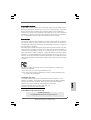 1
1
-
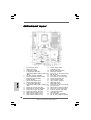 2
2
-
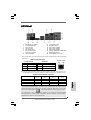 3
3
-
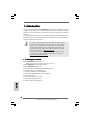 4
4
-
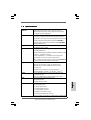 5
5
-
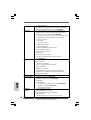 6
6
-
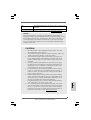 7
7
-
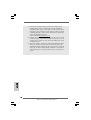 8
8
-
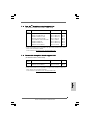 9
9
-
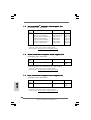 10
10
-
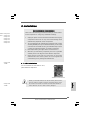 11
11
-
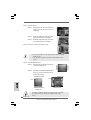 12
12
-
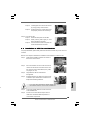 13
13
-
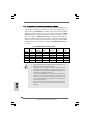 14
14
-
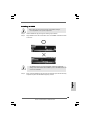 15
15
-
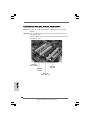 16
16
-
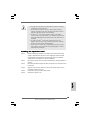 17
17
-
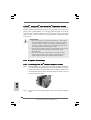 18
18
-
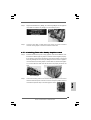 19
19
-
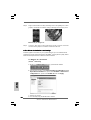 20
20
-
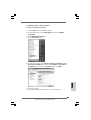 21
21
-
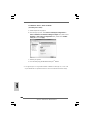 22
22
-
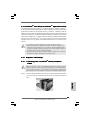 23
23
-
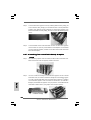 24
24
-
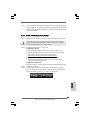 25
25
-
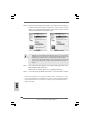 26
26
-
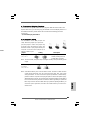 27
27
-
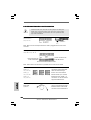 28
28
-
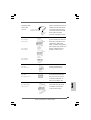 29
29
-
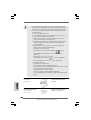 30
30
-
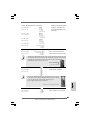 31
31
-
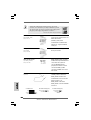 32
32
-
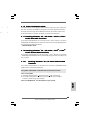 33
33
-
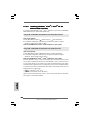 34
34
-
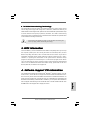 35
35
-
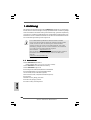 36
36
-
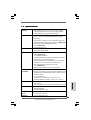 37
37
-
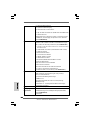 38
38
-
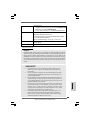 39
39
-
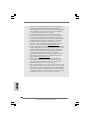 40
40
-
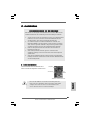 41
41
-
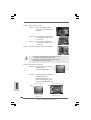 42
42
-
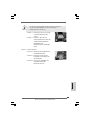 43
43
-
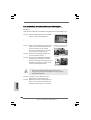 44
44
-
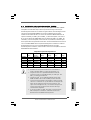 45
45
-
 46
46
-
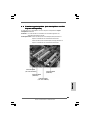 47
47
-
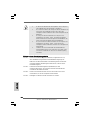 48
48
-
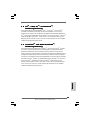 49
49
-
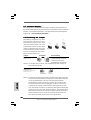 50
50
-
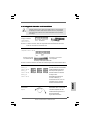 51
51
-
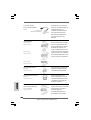 52
52
-
 53
53
-
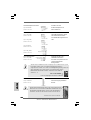 54
54
-
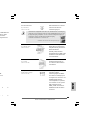 55
55
-
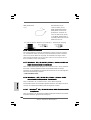 56
56
-
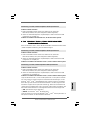 57
57
-
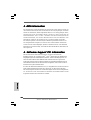 58
58
-
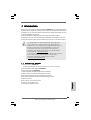 59
59
-
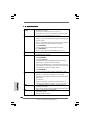 60
60
-
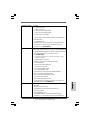 61
61
-
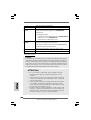 62
62
-
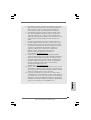 63
63
-
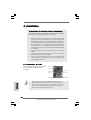 64
64
-
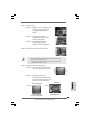 65
65
-
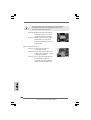 66
66
-
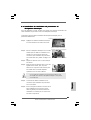 67
67
-
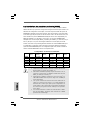 68
68
-
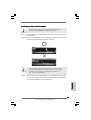 69
69
-
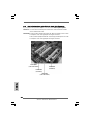 70
70
-
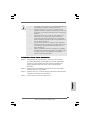 71
71
-
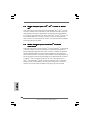 72
72
-
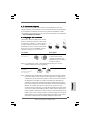 73
73
-
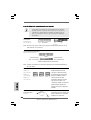 74
74
-
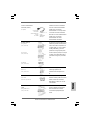 75
75
-
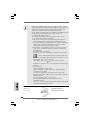 76
76
-
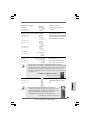 77
77
-
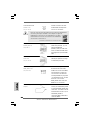 78
78
-
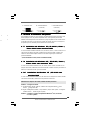 79
79
-
 80
80
-
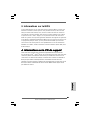 81
81
-
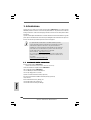 82
82
-
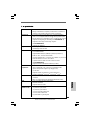 83
83
-
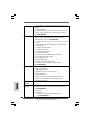 84
84
-
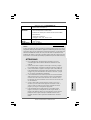 85
85
-
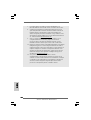 86
86
-
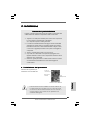 87
87
-
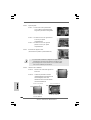 88
88
-
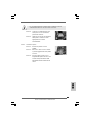 89
89
-
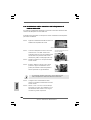 90
90
-
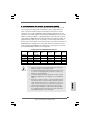 91
91
-
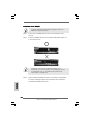 92
92
-
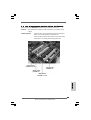 93
93
-
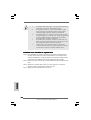 94
94
-
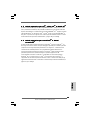 95
95
-
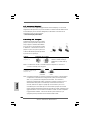 96
96
-
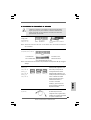 97
97
-
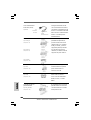 98
98
-
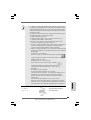 99
99
-
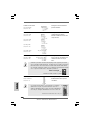 100
100
-
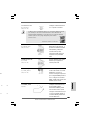 101
101
-
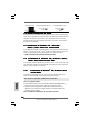 102
102
-
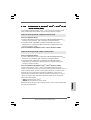 103
103
-
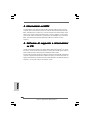 104
104
-
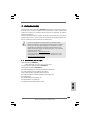 105
105
-
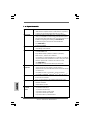 106
106
-
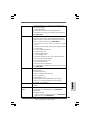 107
107
-
 108
108
-
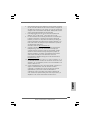 109
109
-
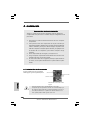 110
110
-
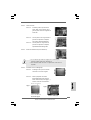 111
111
-
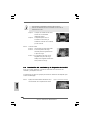 112
112
-
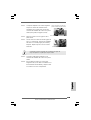 113
113
-
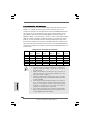 114
114
-
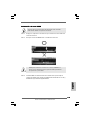 115
115
-
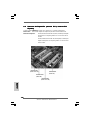 116
116
-
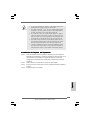 117
117
-
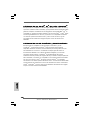 118
118
-
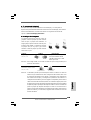 119
119
-
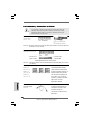 120
120
-
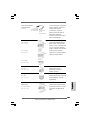 121
121
-
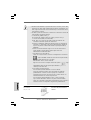 122
122
-
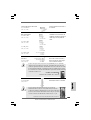 123
123
-
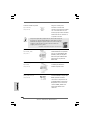 124
124
-
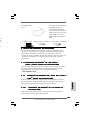 125
125
-
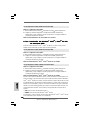 126
126
-
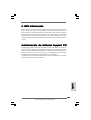 127
127
-
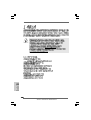 128
128
-
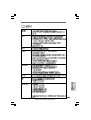 129
129
-
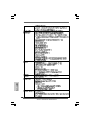 130
130
-
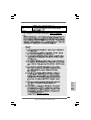 131
131
-
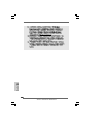 132
132
-
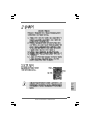 133
133
-
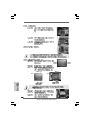 134
134
-
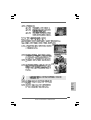 135
135
-
 136
136
-
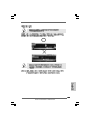 137
137
-
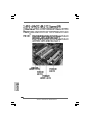 138
138
-
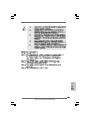 139
139
-
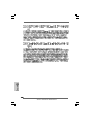 140
140
-
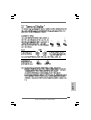 141
141
-
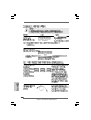 142
142
-
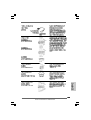 143
143
-
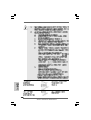 144
144
-
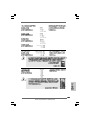 145
145
-
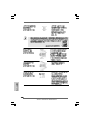 146
146
-
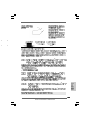 147
147
-
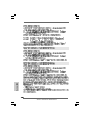 148
148
-
 149
149
-
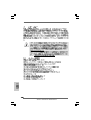 150
150
-
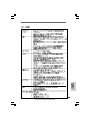 151
151
-
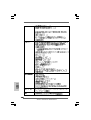 152
152
-
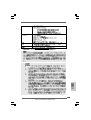 153
153
-
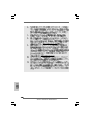 154
154
-
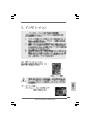 155
155
-
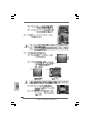 156
156
-
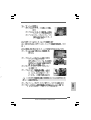 157
157
-
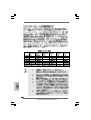 158
158
-
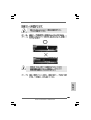 159
159
-
 160
160
-
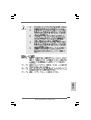 161
161
-
 162
162
-
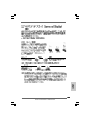 163
163
-
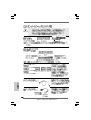 164
164
-
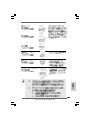 165
165
-
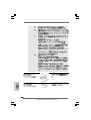 166
166
-
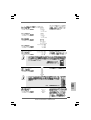 167
167
-
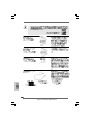 168
168
-
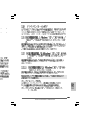 169
169
-
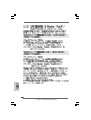 170
170
-
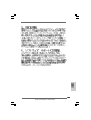 171
171
-
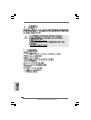 172
172
-
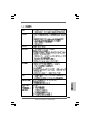 173
173
-
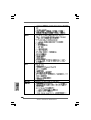 174
174
-
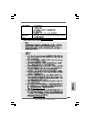 175
175
-
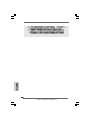 176
176
-
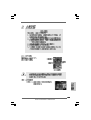 177
177
-
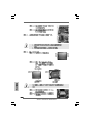 178
178
-
 179
179
-
 180
180
-
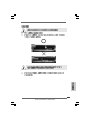 181
181
-
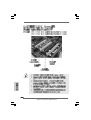 182
182
-
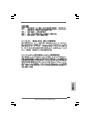 183
183
-
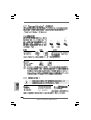 184
184
-
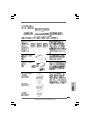 185
185
-
 186
186
-
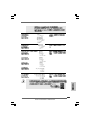 187
187
-
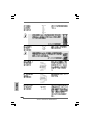 188
188
-
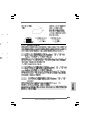 189
189
-
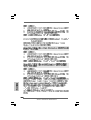 190
190
-
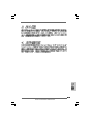 191
191
-
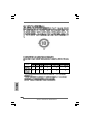 192
192
ASROCK X58 DELUXE El manual del propietario
- Categoría
- Placas base
- Tipo
- El manual del propietario
en otros idiomas
- français: ASROCK X58 DELUXE Le manuel du propriétaire
- italiano: ASROCK X58 DELUXE Manuale del proprietario
- English: ASROCK X58 DELUXE Owner's manual
- Deutsch: ASROCK X58 DELUXE Bedienungsanleitung
Artículos relacionados
-
ASROCK X58 EXTREME - Guía de instalación
-
ASROCK P45X3 DELUXE El manual del propietario
-
ASROCK K10N78-1394 El manual del propietario
-
ASROCK ALIVENF5SLI-1394-2912 El manual del propietario
-
ASROCK K10N78M PRO El manual del propietario
-
ASROCK M3A790GXHUSB3 El manual del propietario
-
ASROCK K10N750SLI-WIFI El manual del propietario
-
ASROCK K10N7SLI El manual del propietario
-
ASROCK K10N780SLIX3-WIFI El manual del propietario
-
ASROCK P55 Deluxe El manual del propietario
Otros documentos
-
EVGA 270-WS-W555-A1 Manual de usuario
-
Nvidia GeForce Series Manual de usuario
-
Nvidia GeForce Series Manual de usuario
-
Gigabyte GA-P67A-UD7-B3 El manual del propietario
-
Thermaltake Element V NVIDIA Edition Basic Manual de usuario
-
Leadtek LR 9450(RJ11) Manual de usuario
-
Gelid GC-VGA02-01 Especificación
-
Novus OfficeLight Deluxe 1 Instrucciones de operación
-
Zotac ZT-88SE640-FSP Ficha de datos